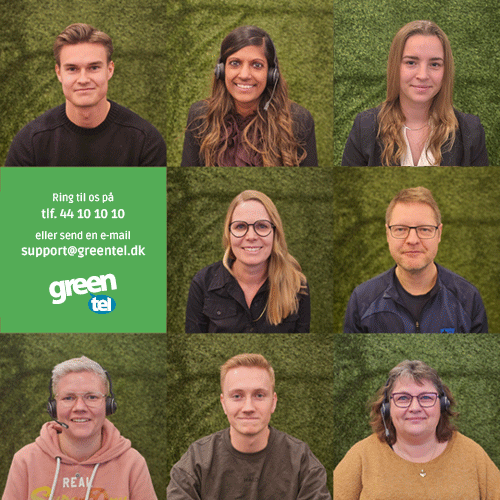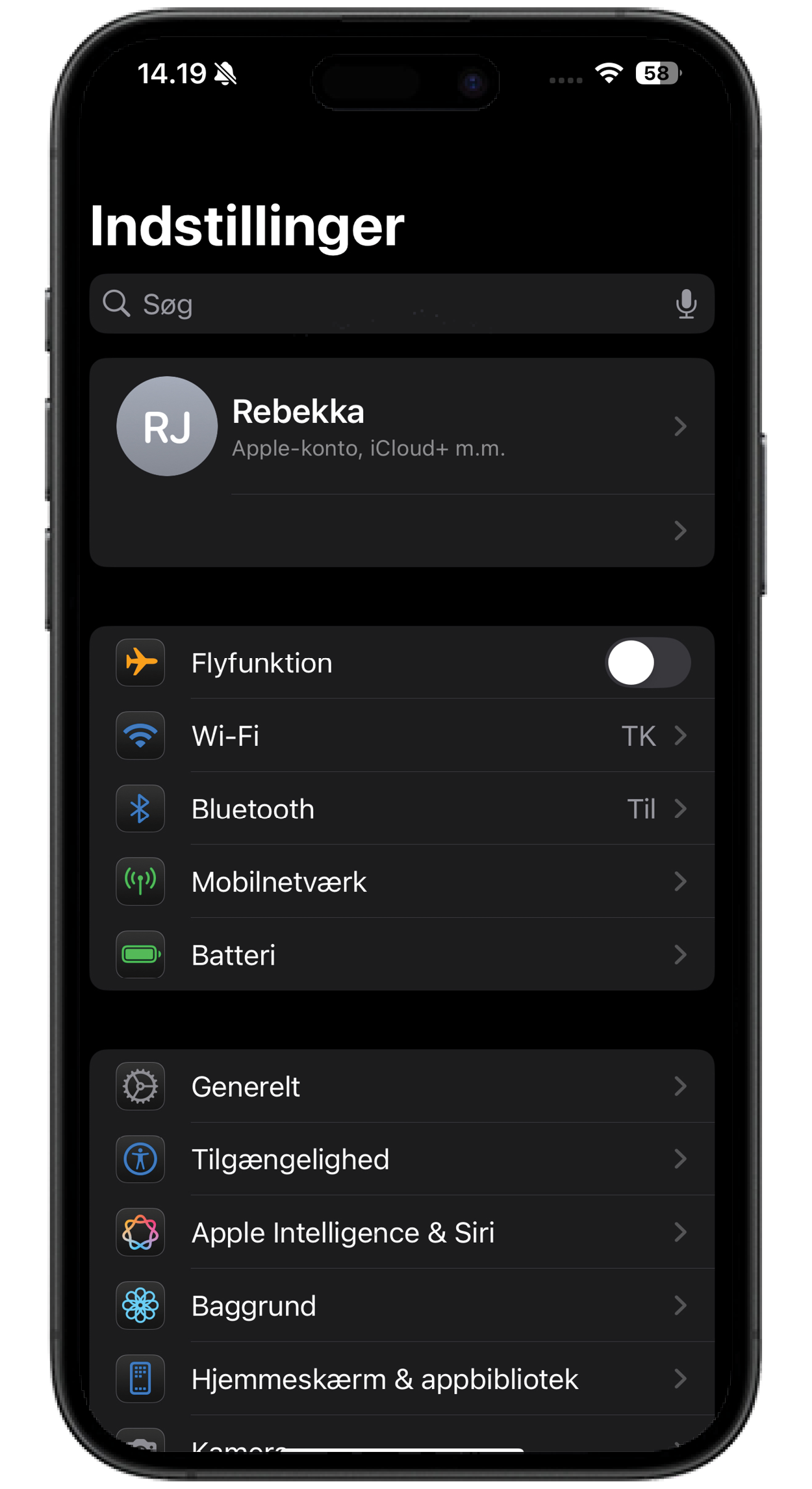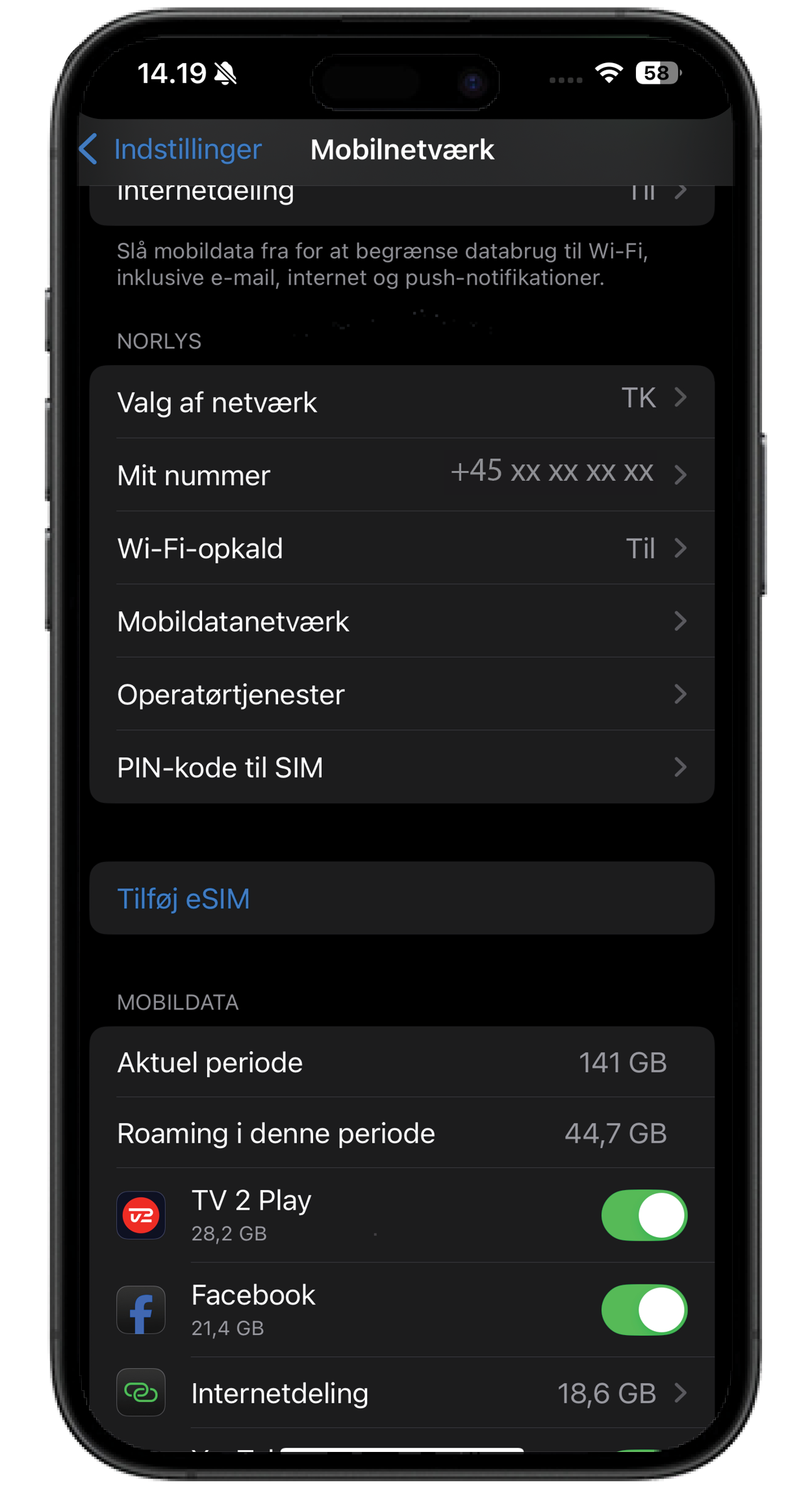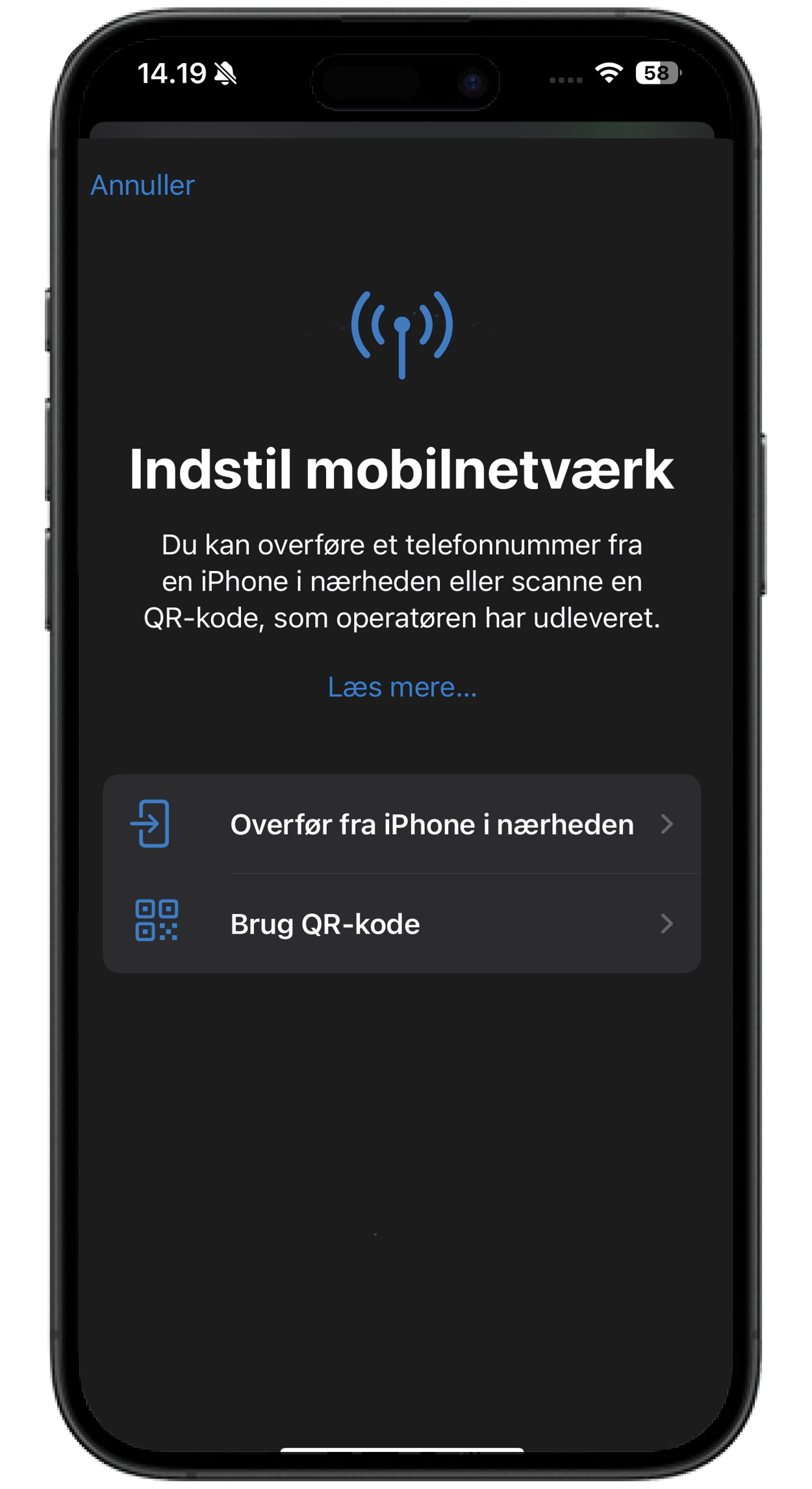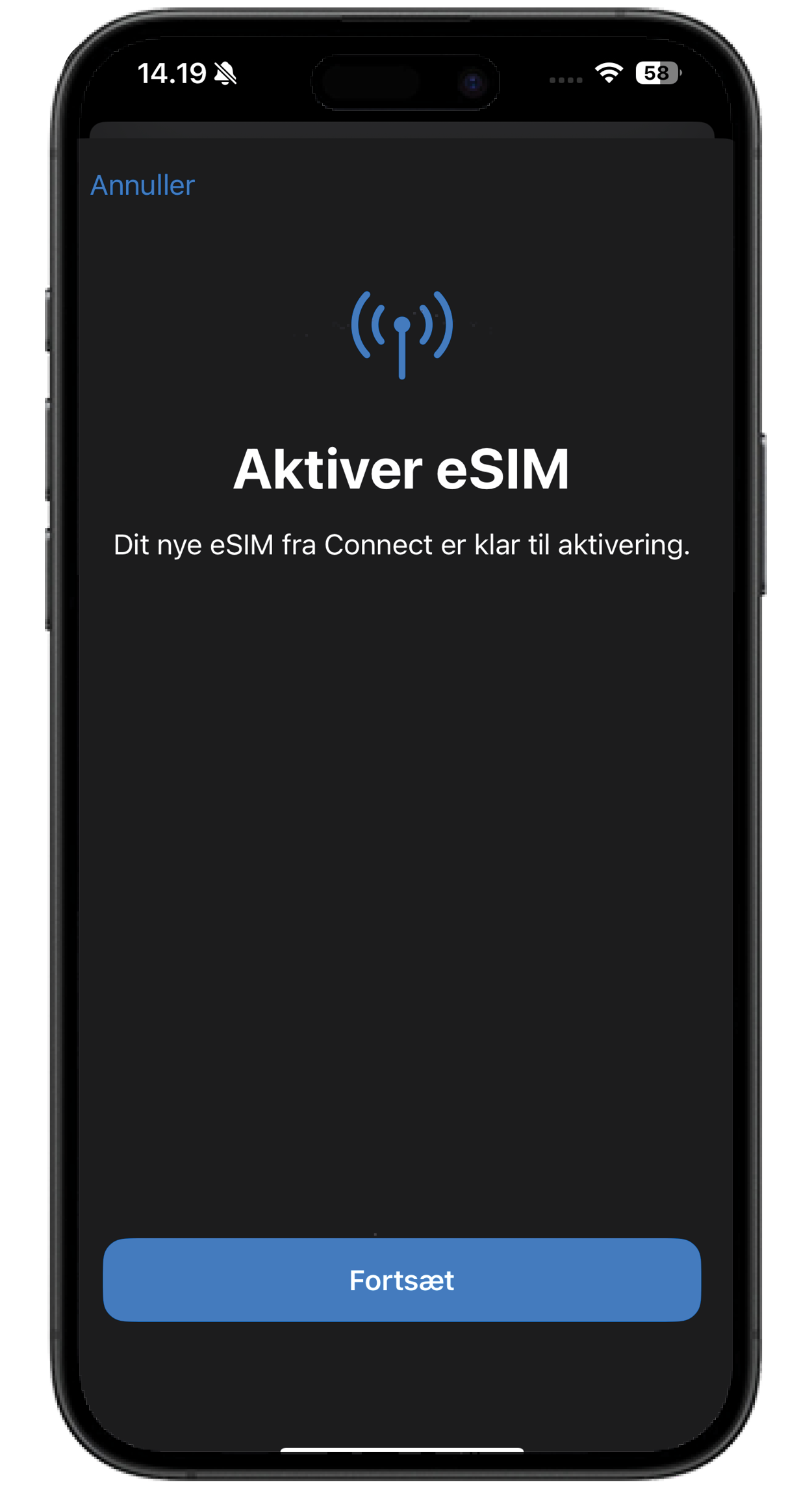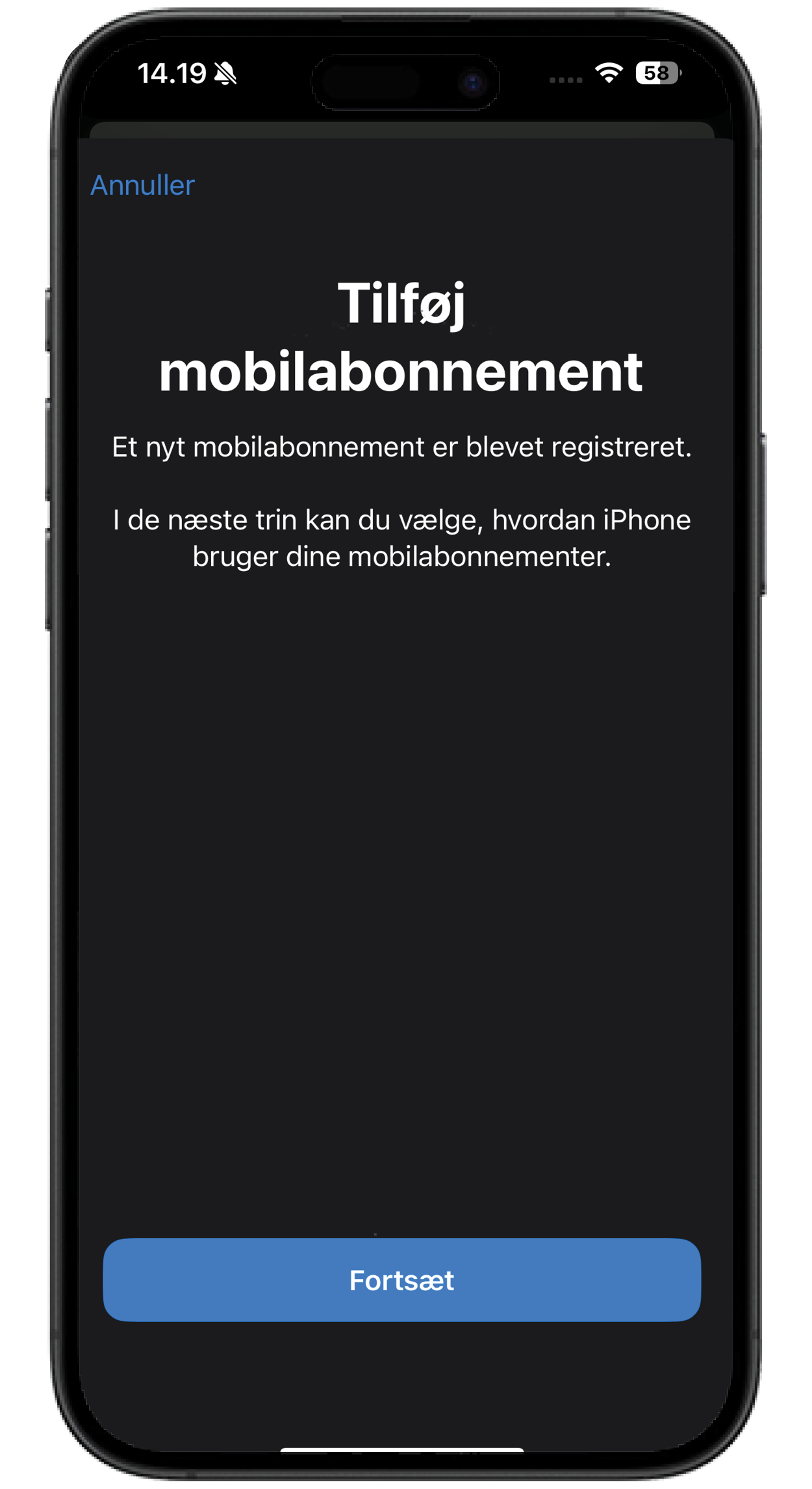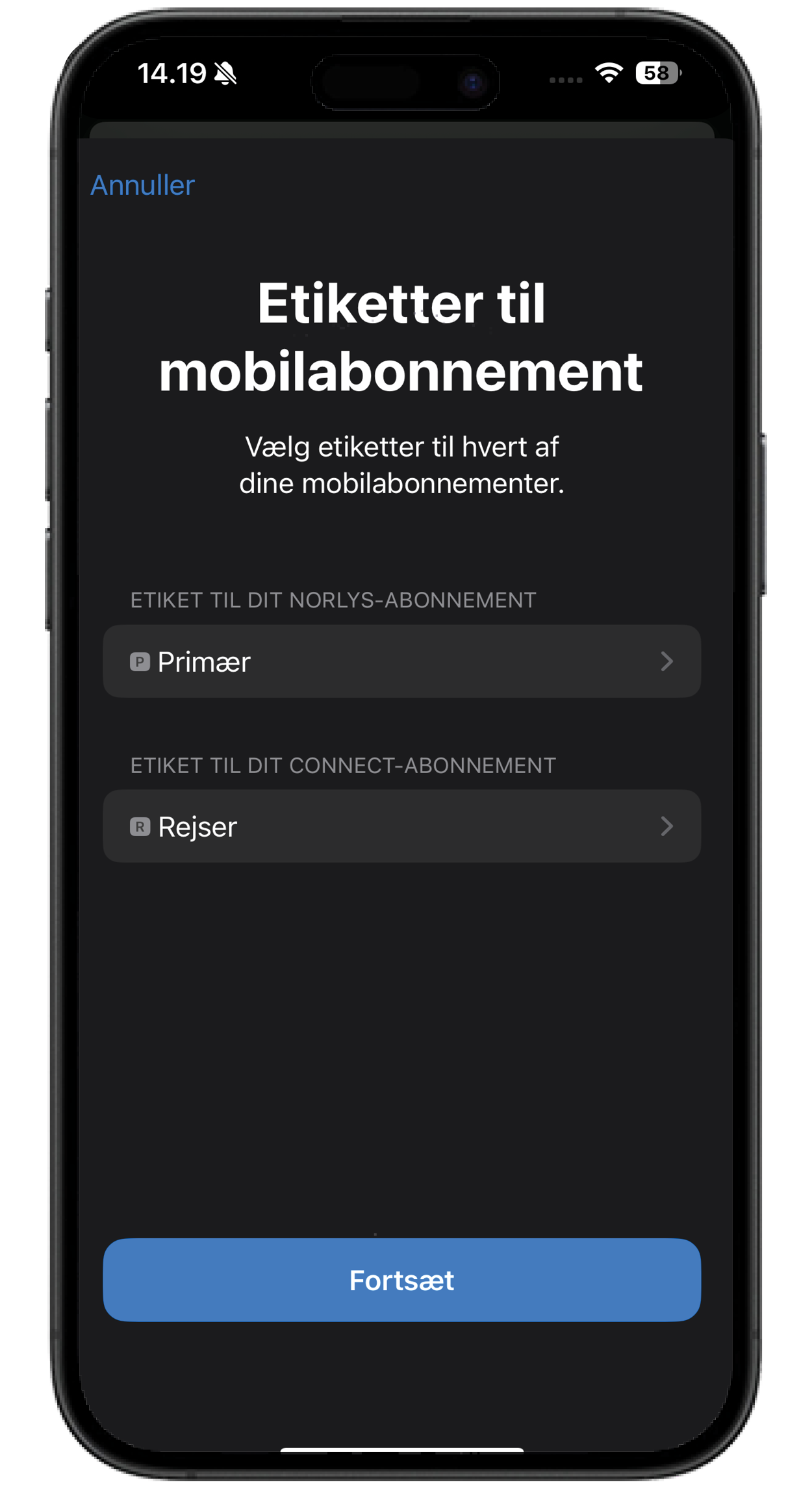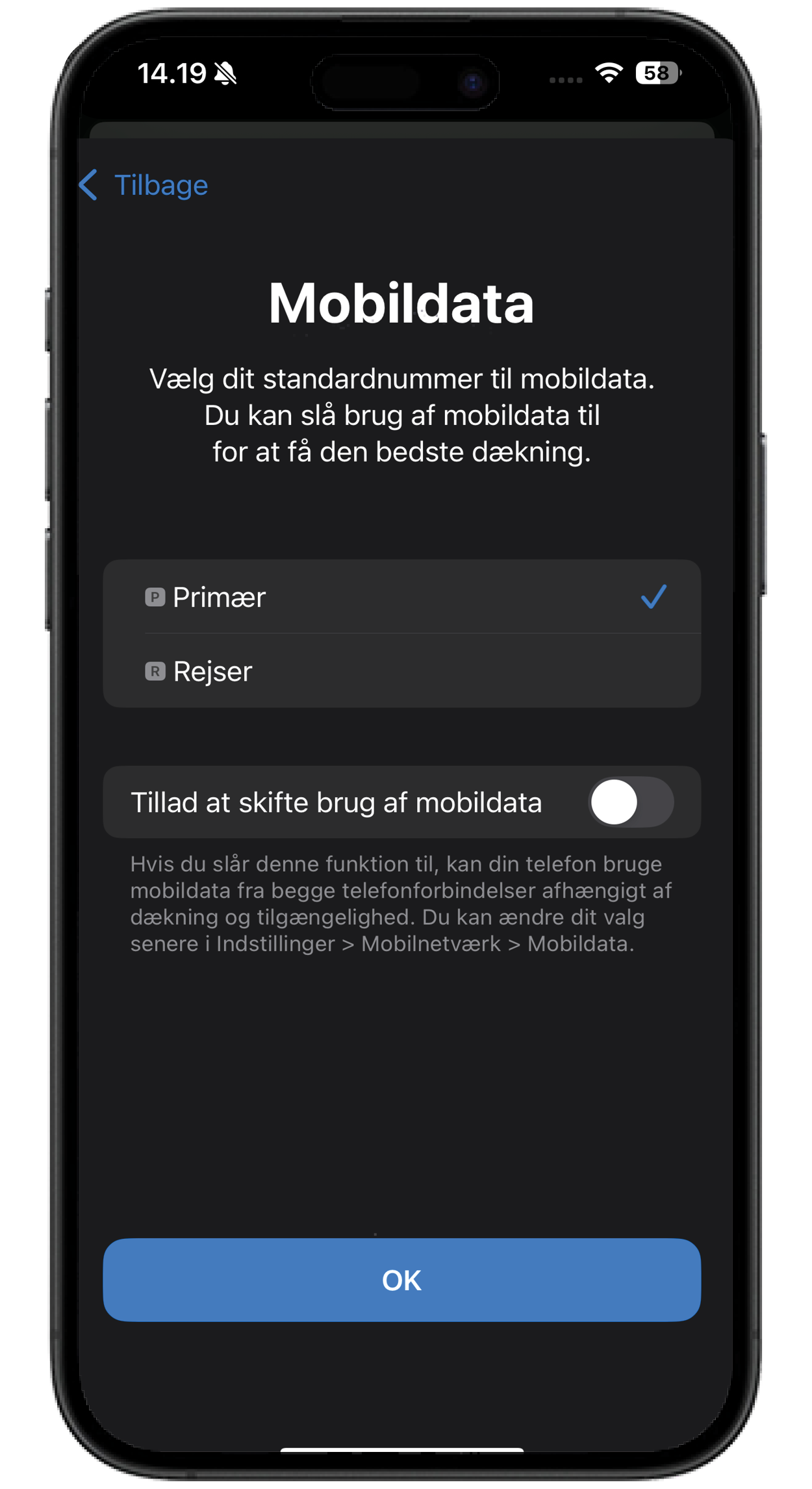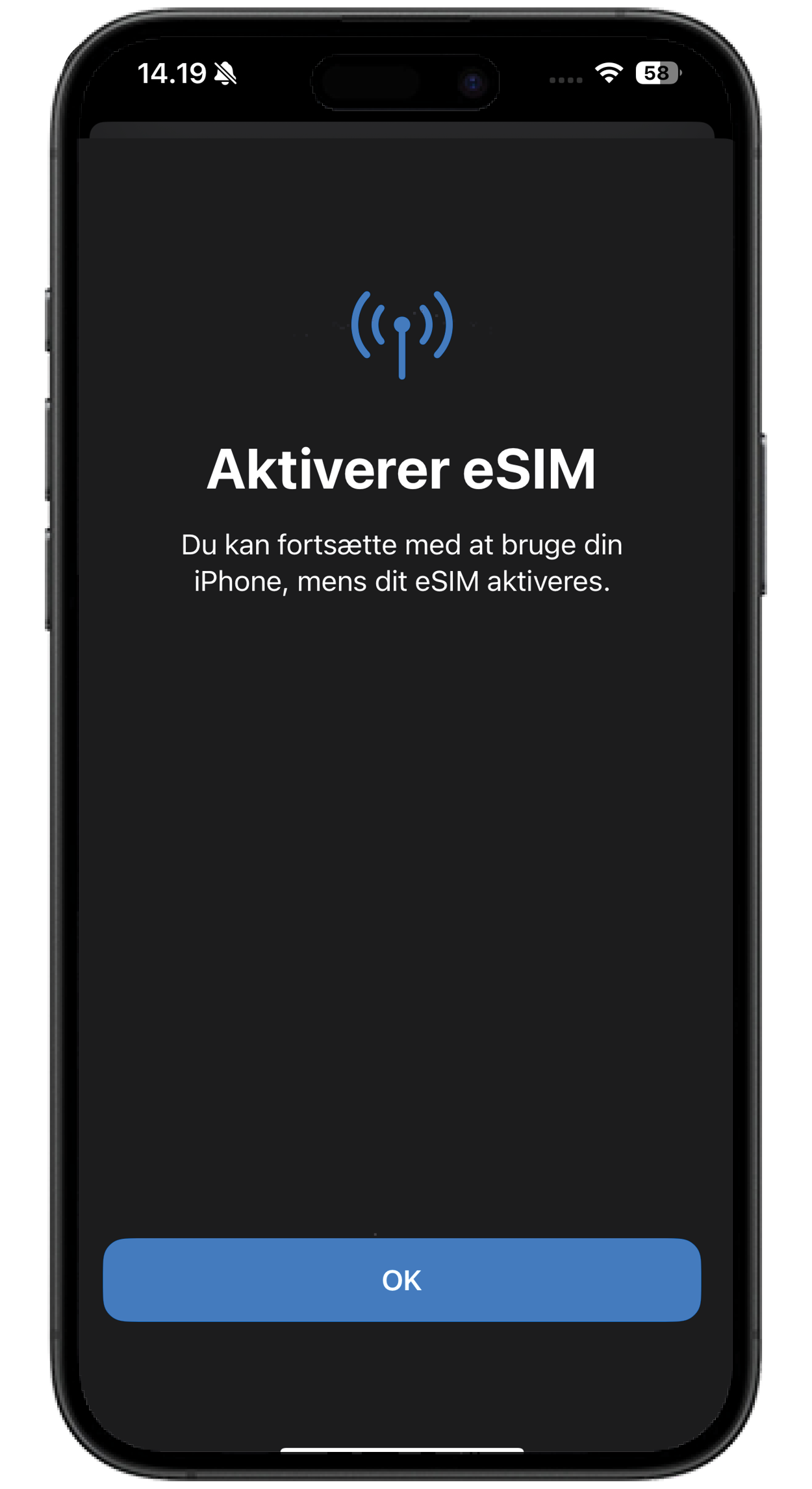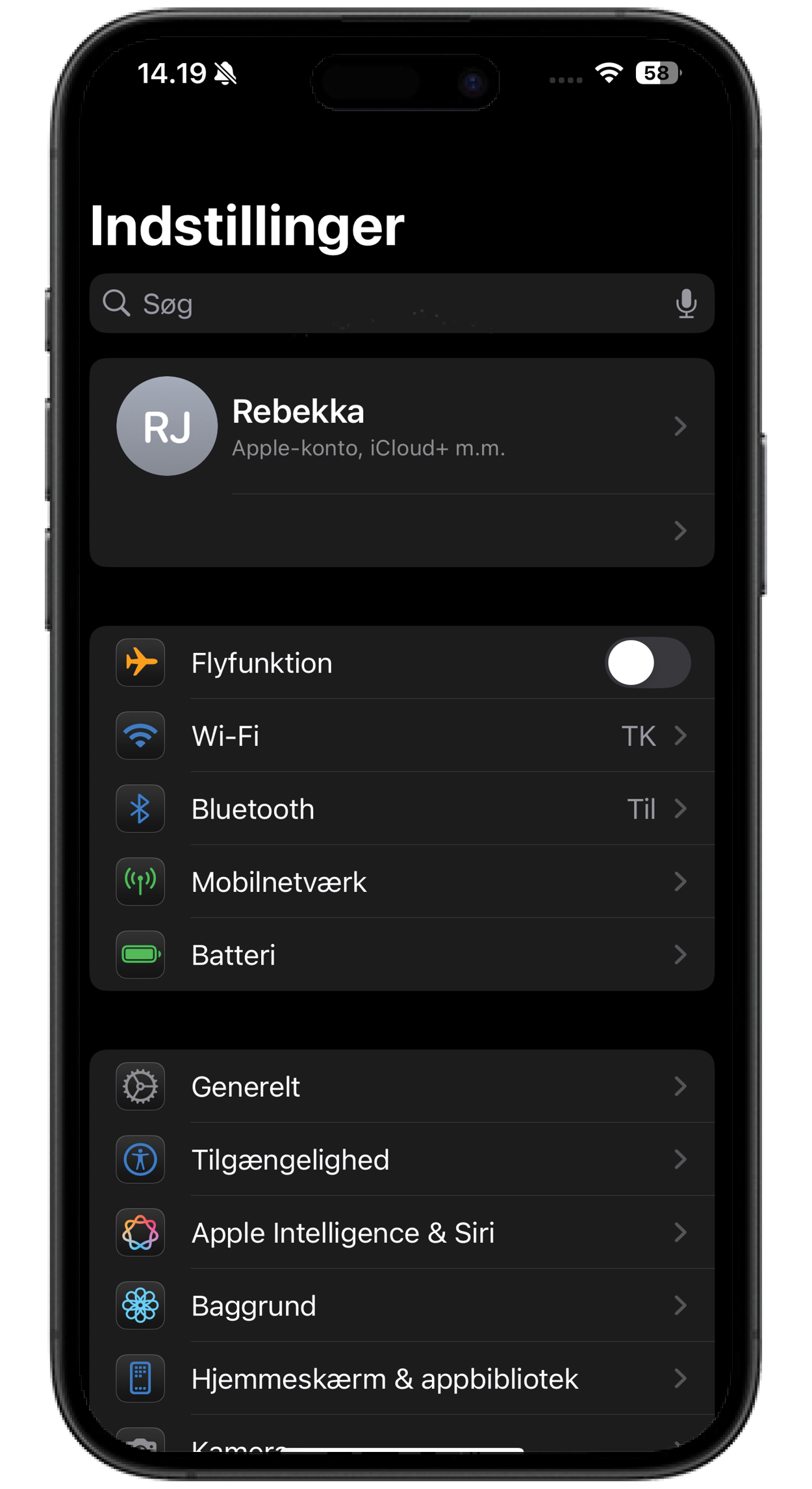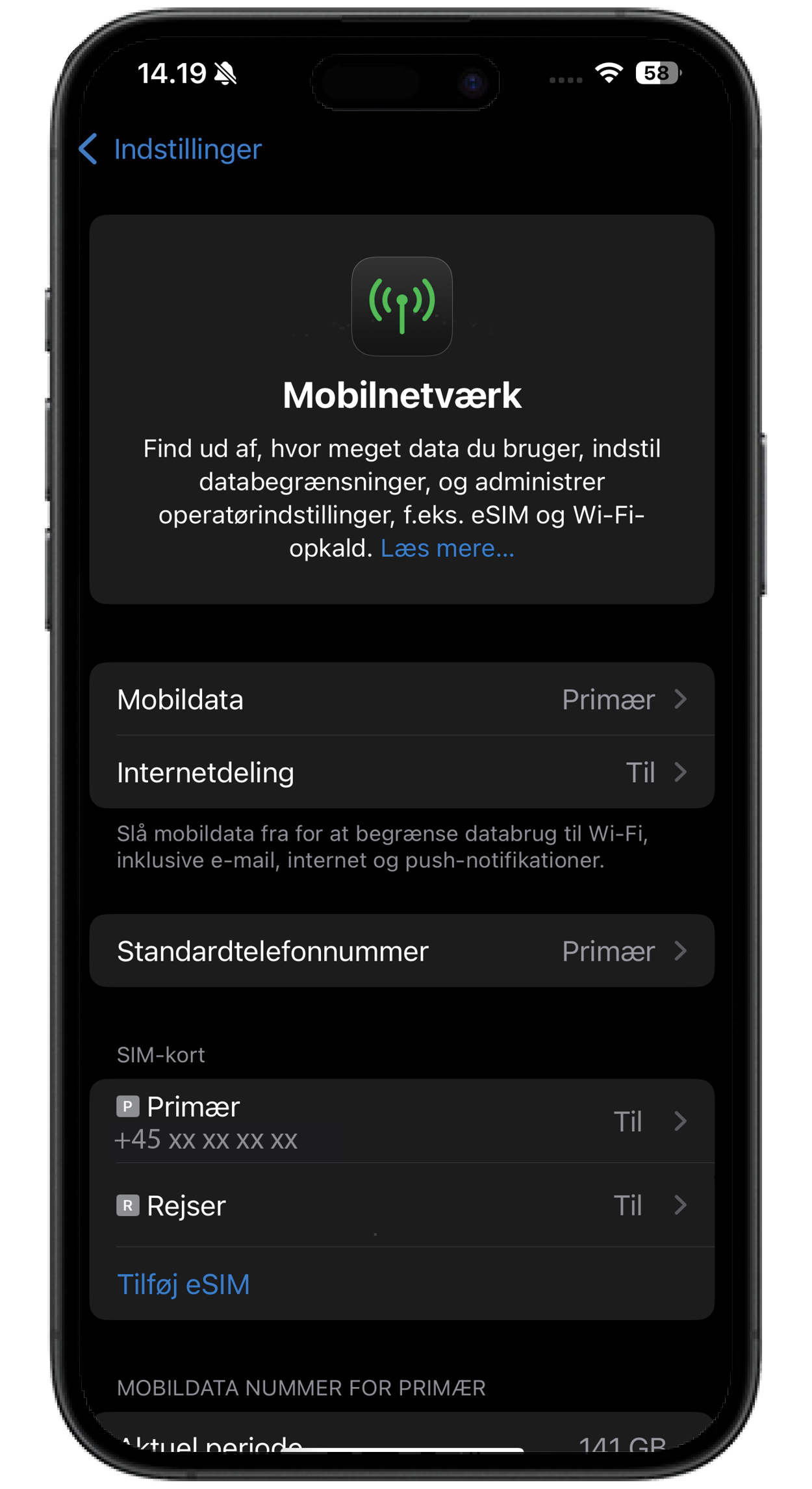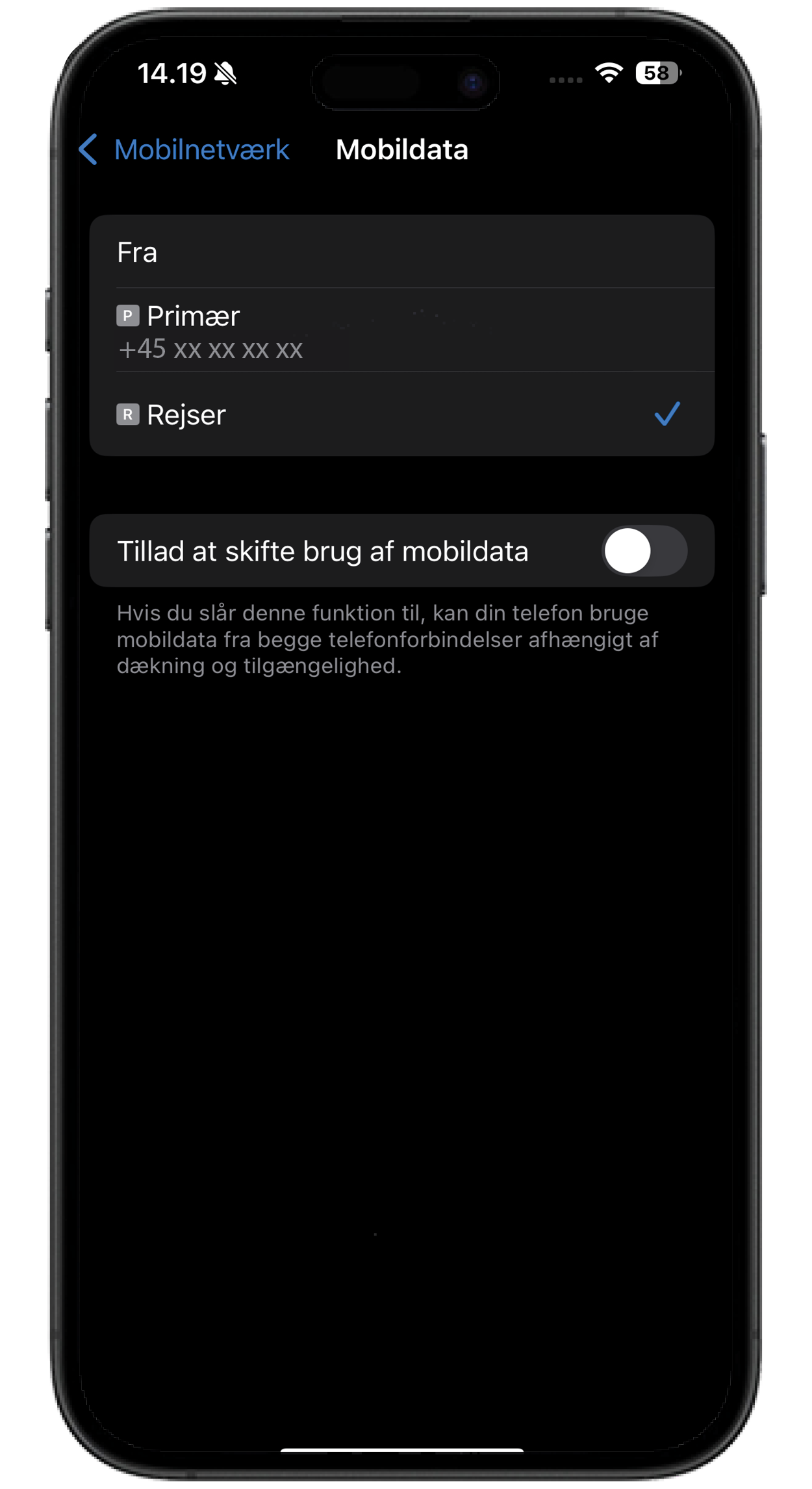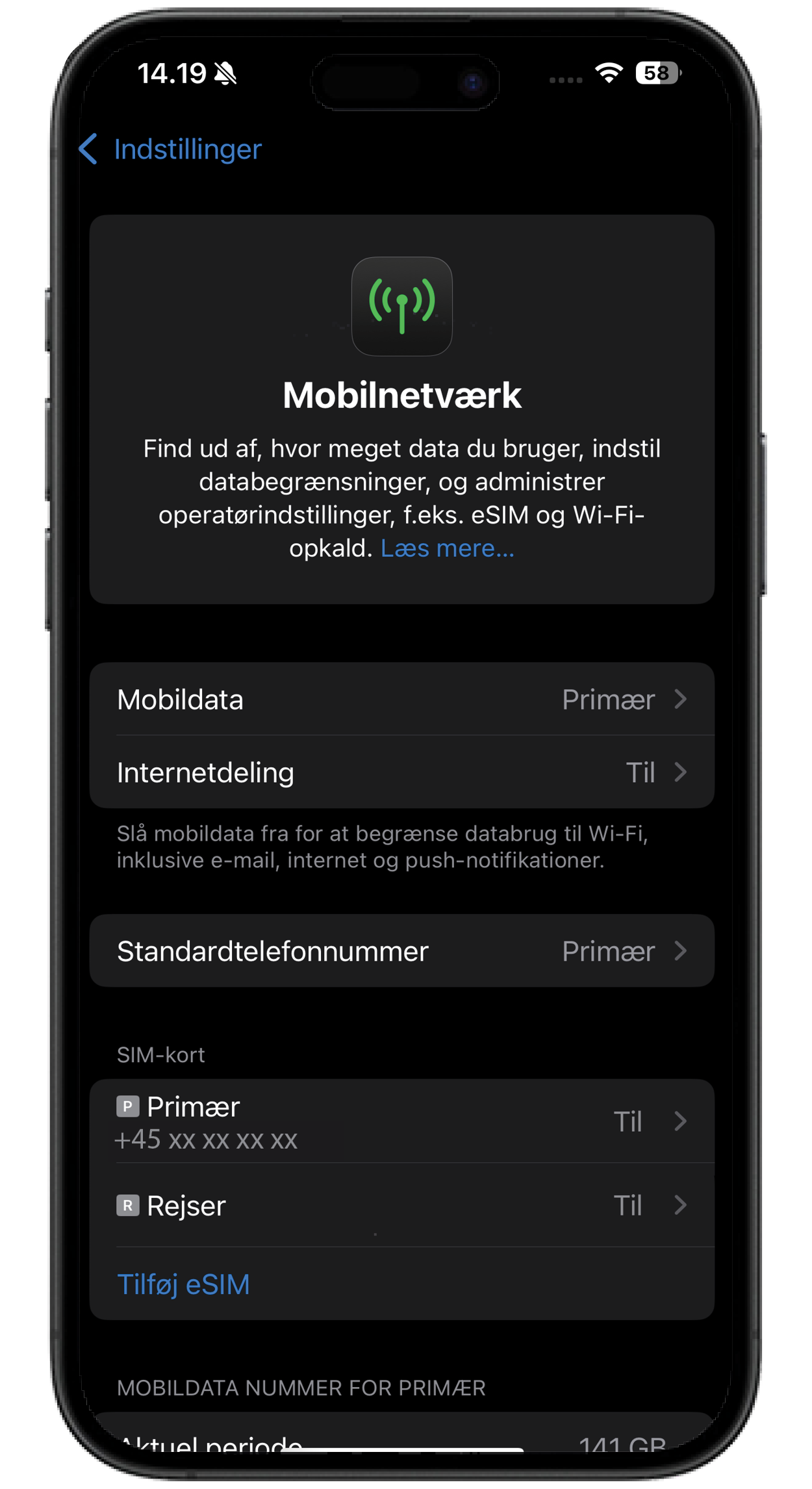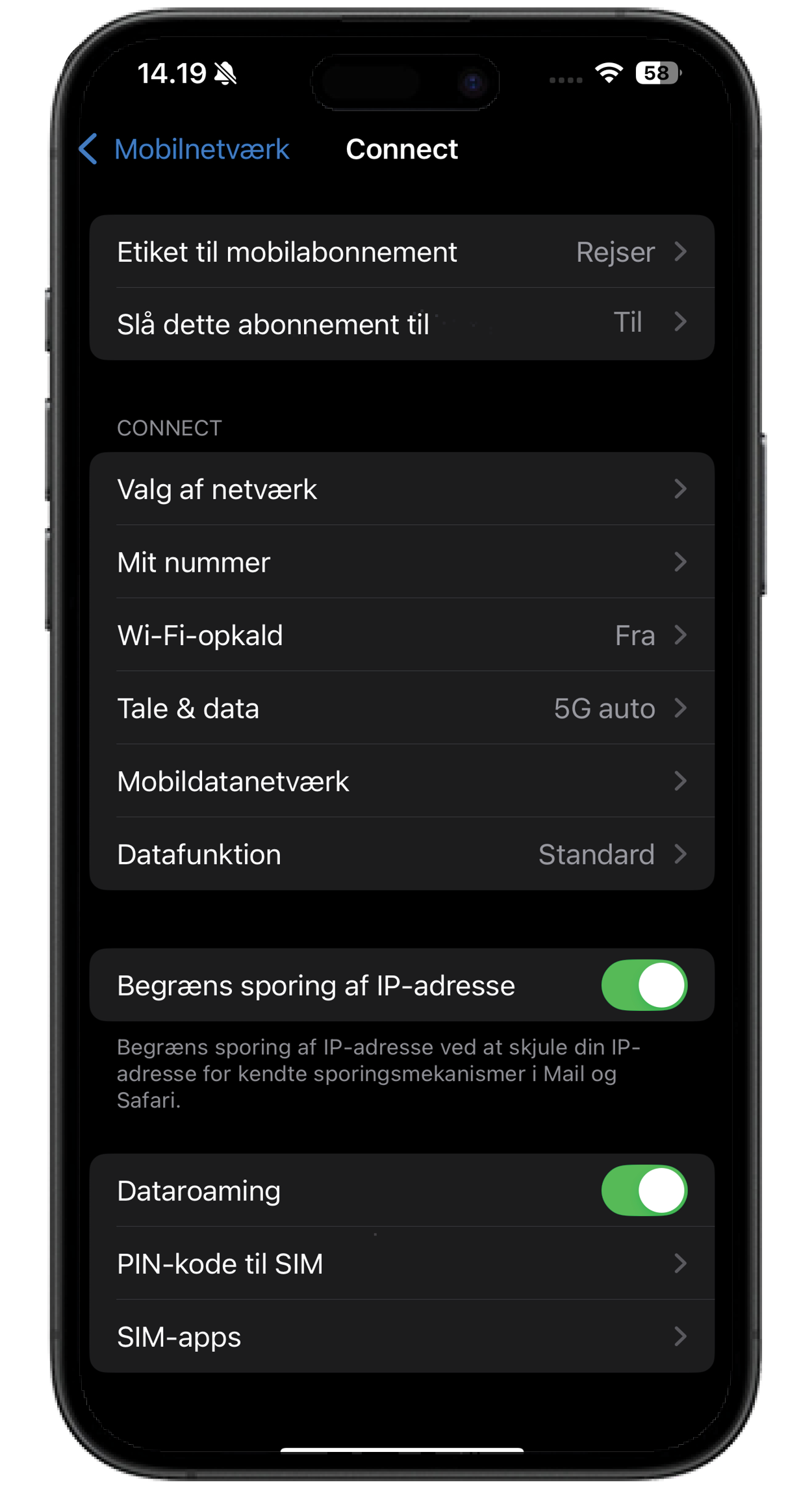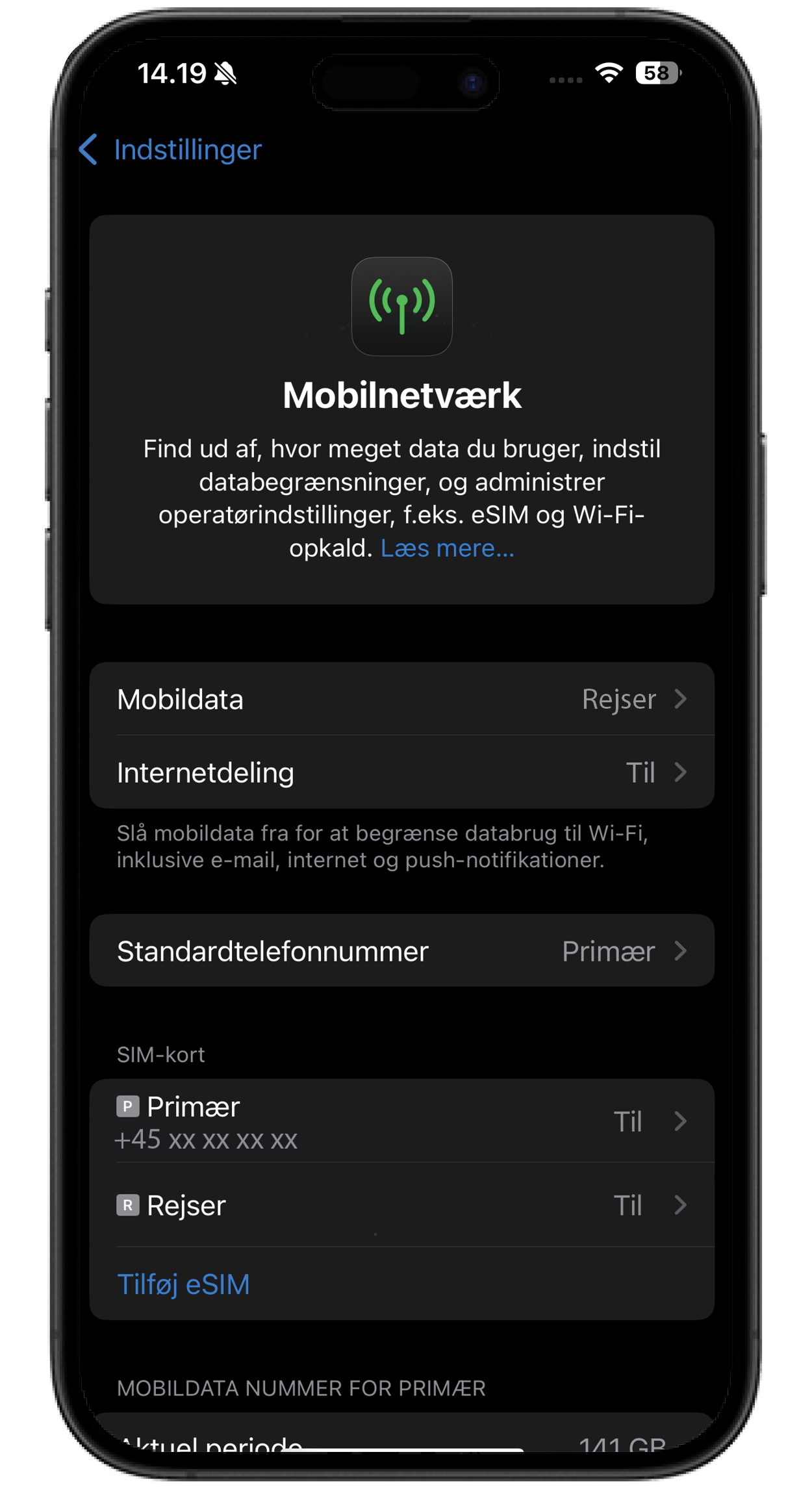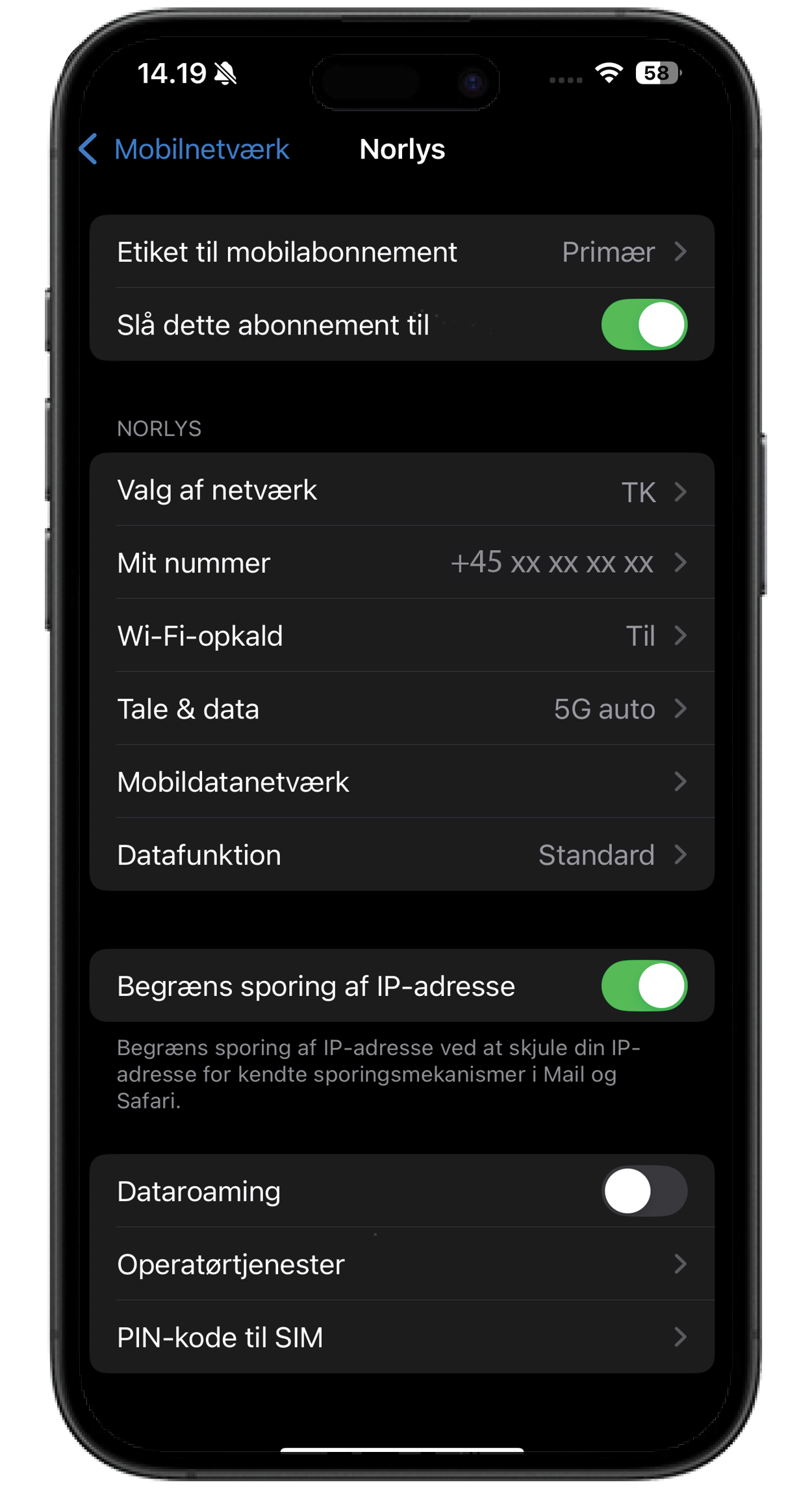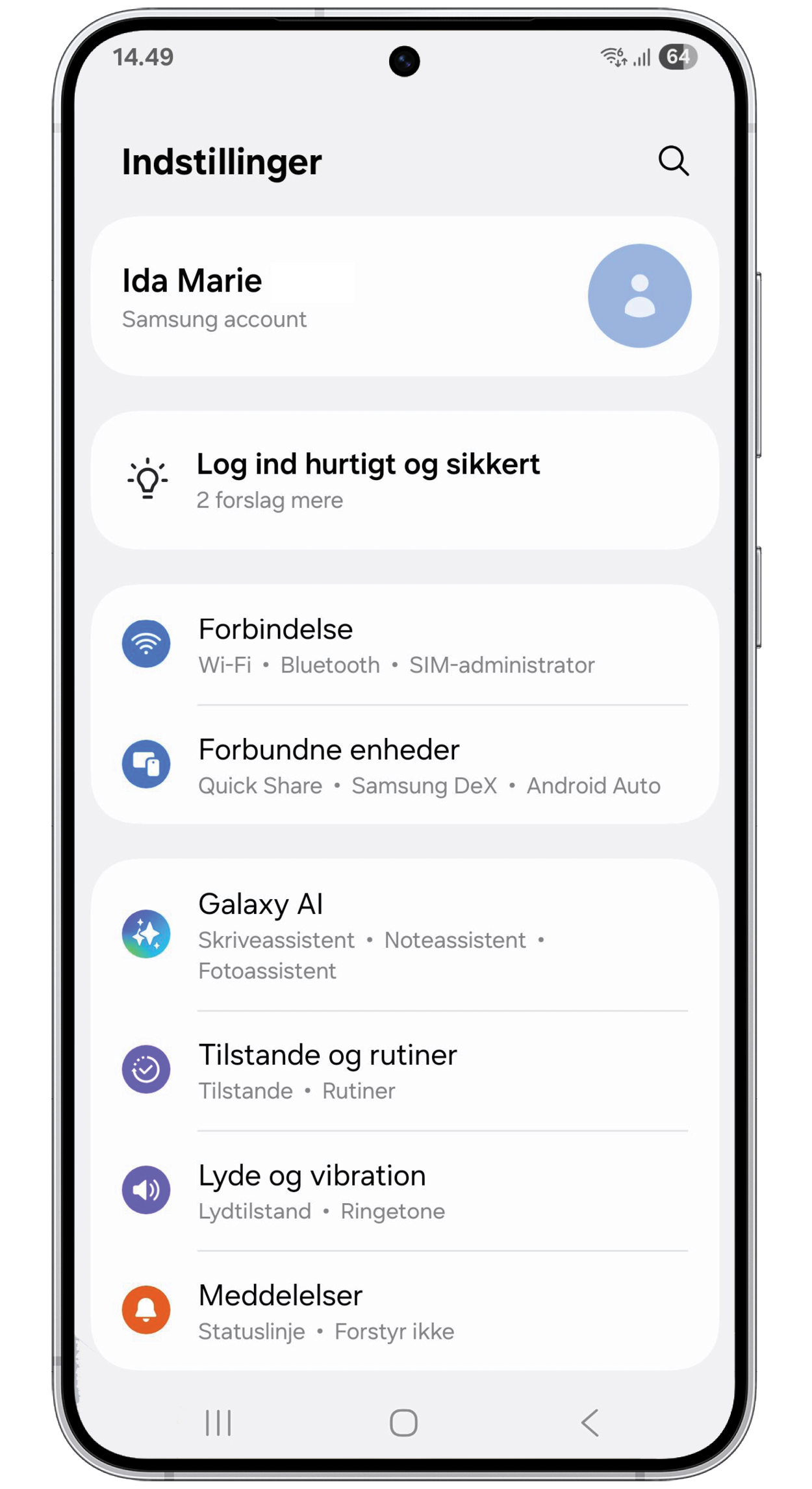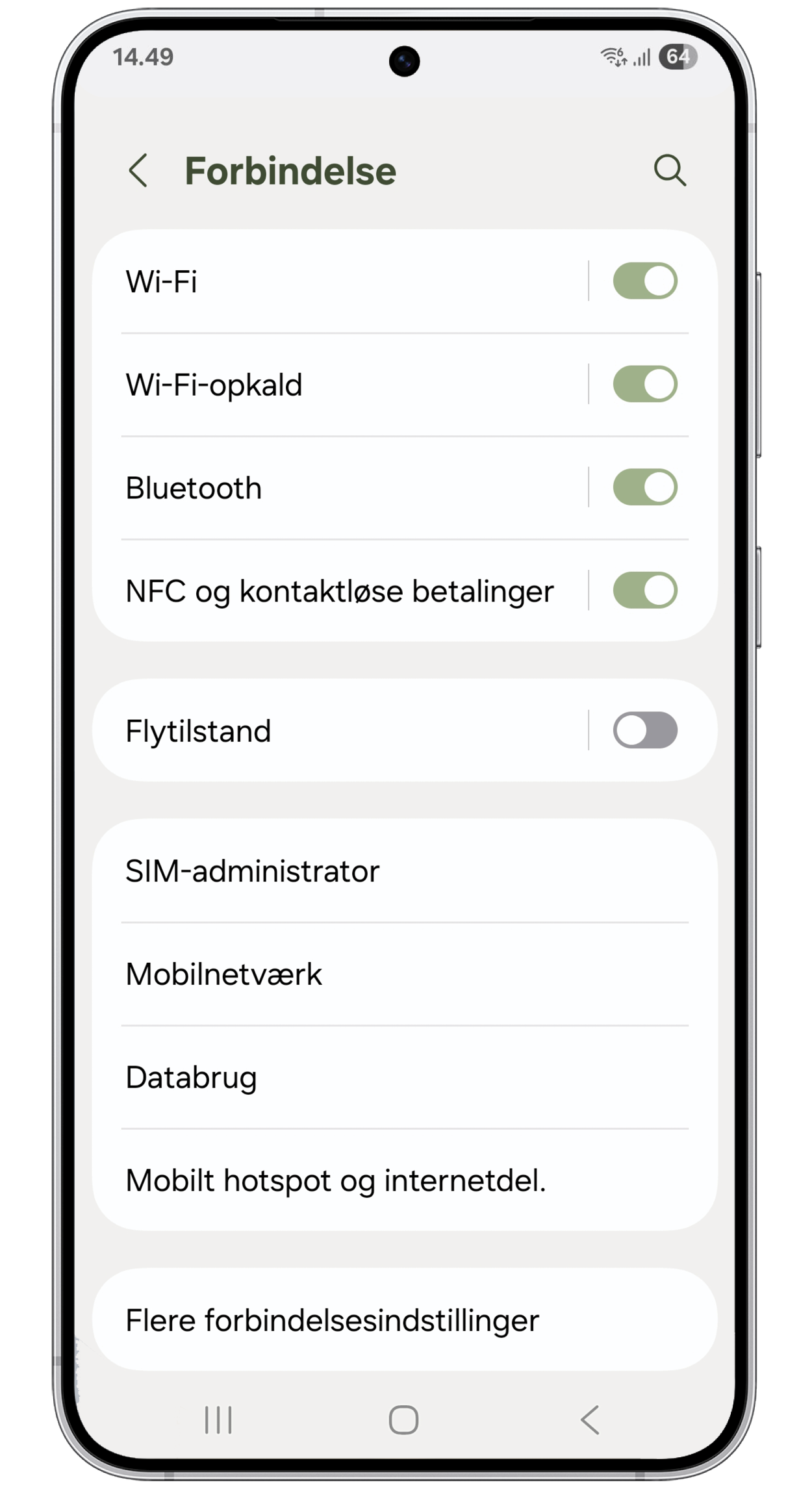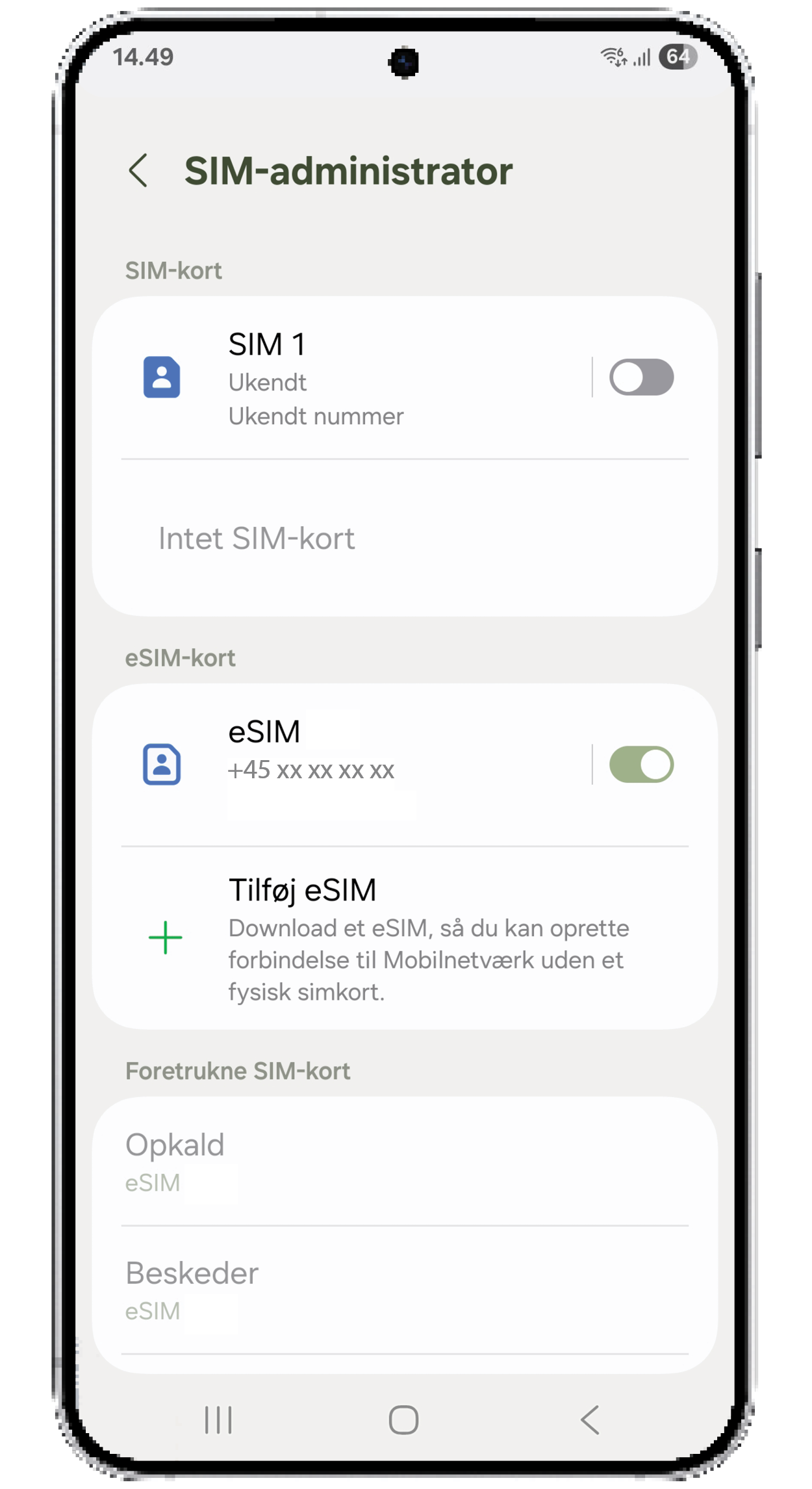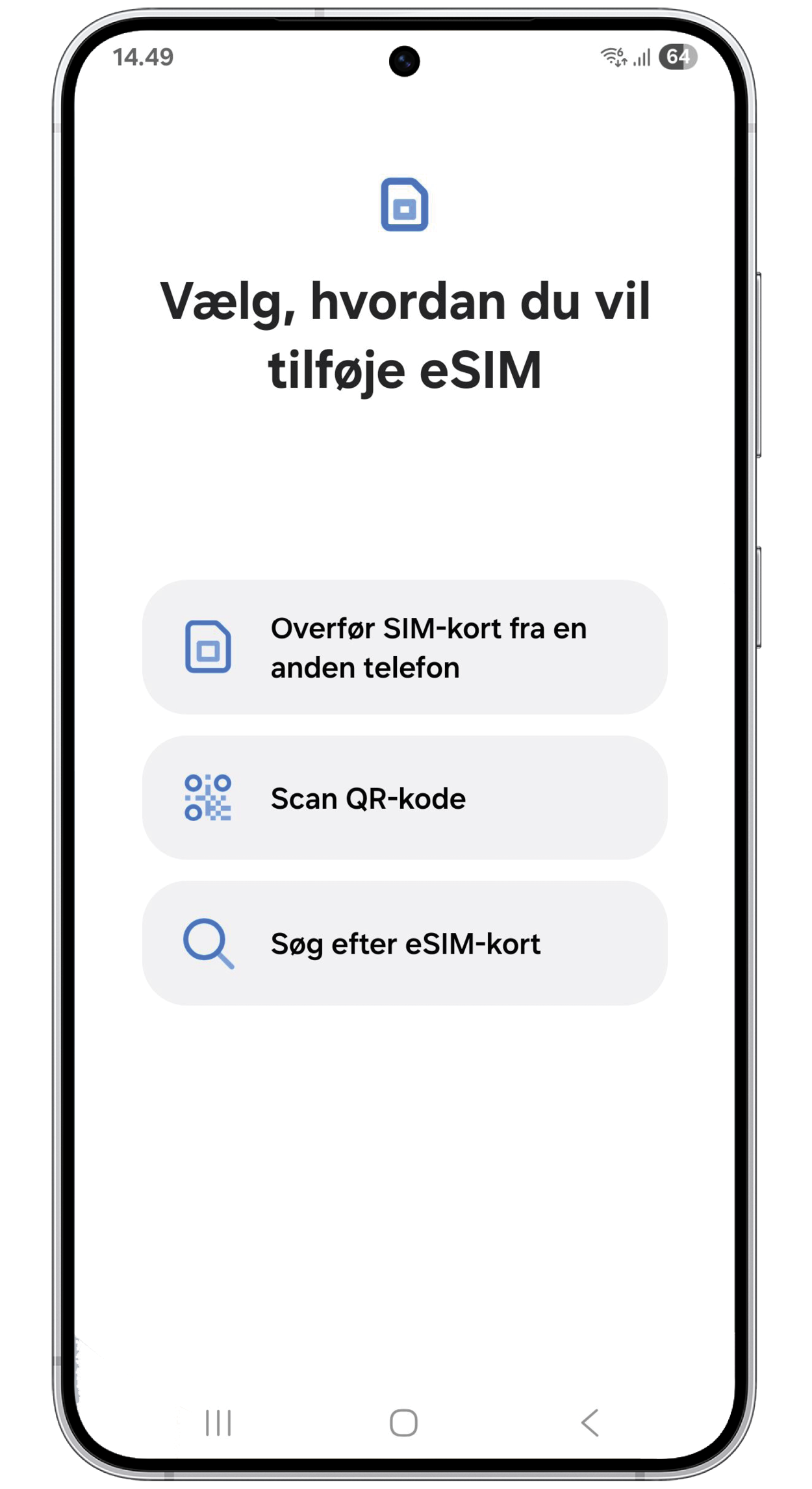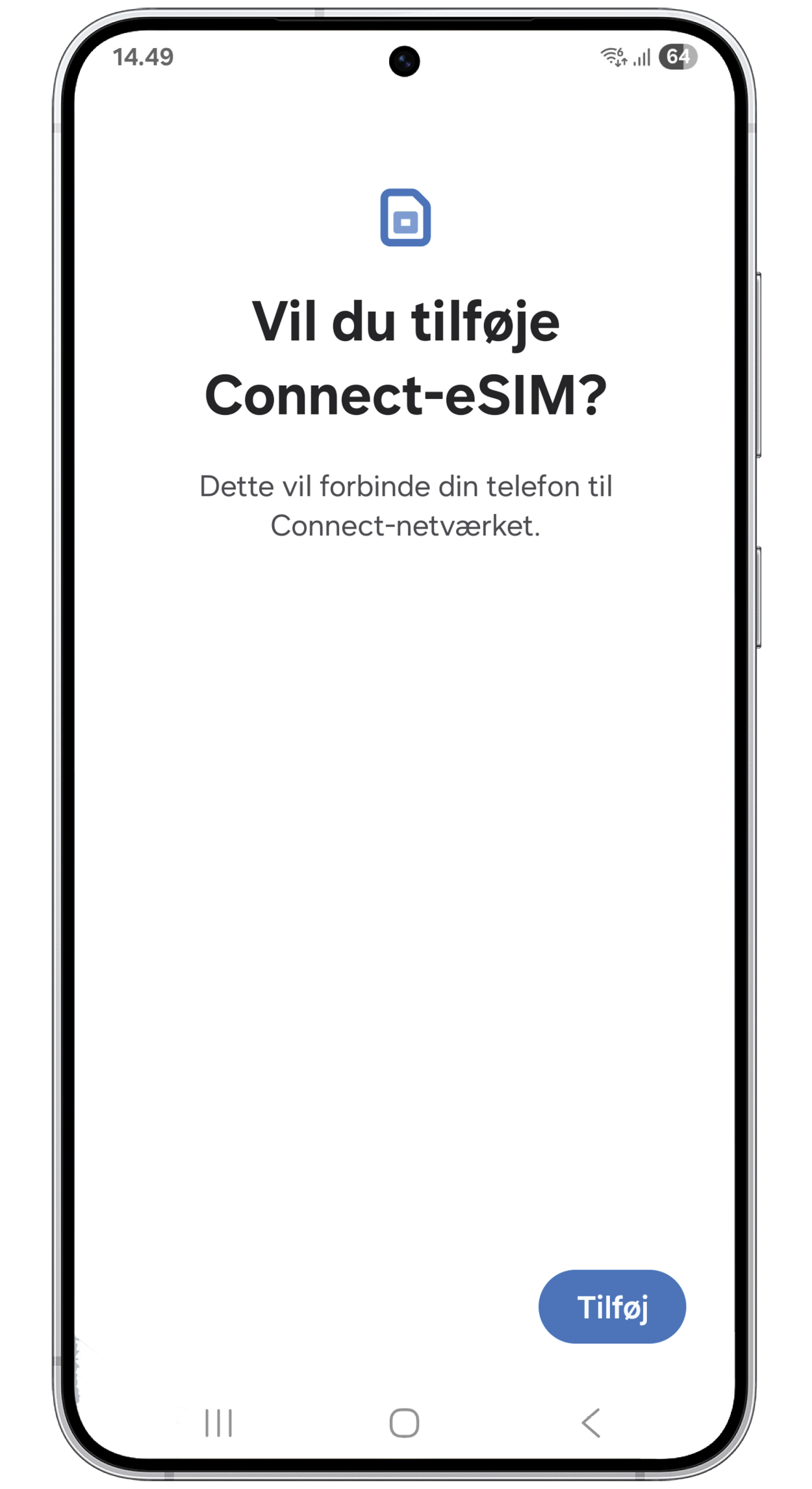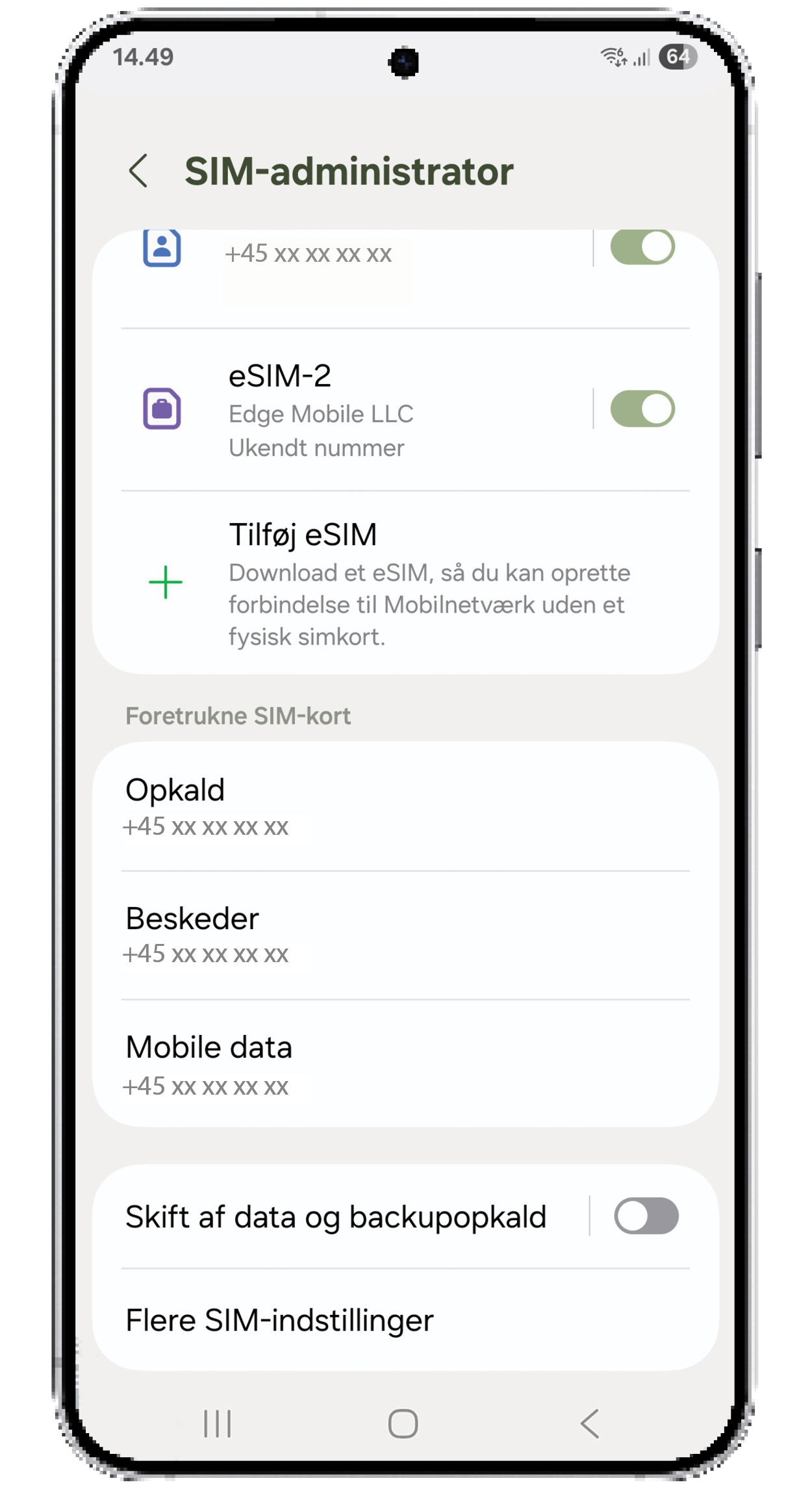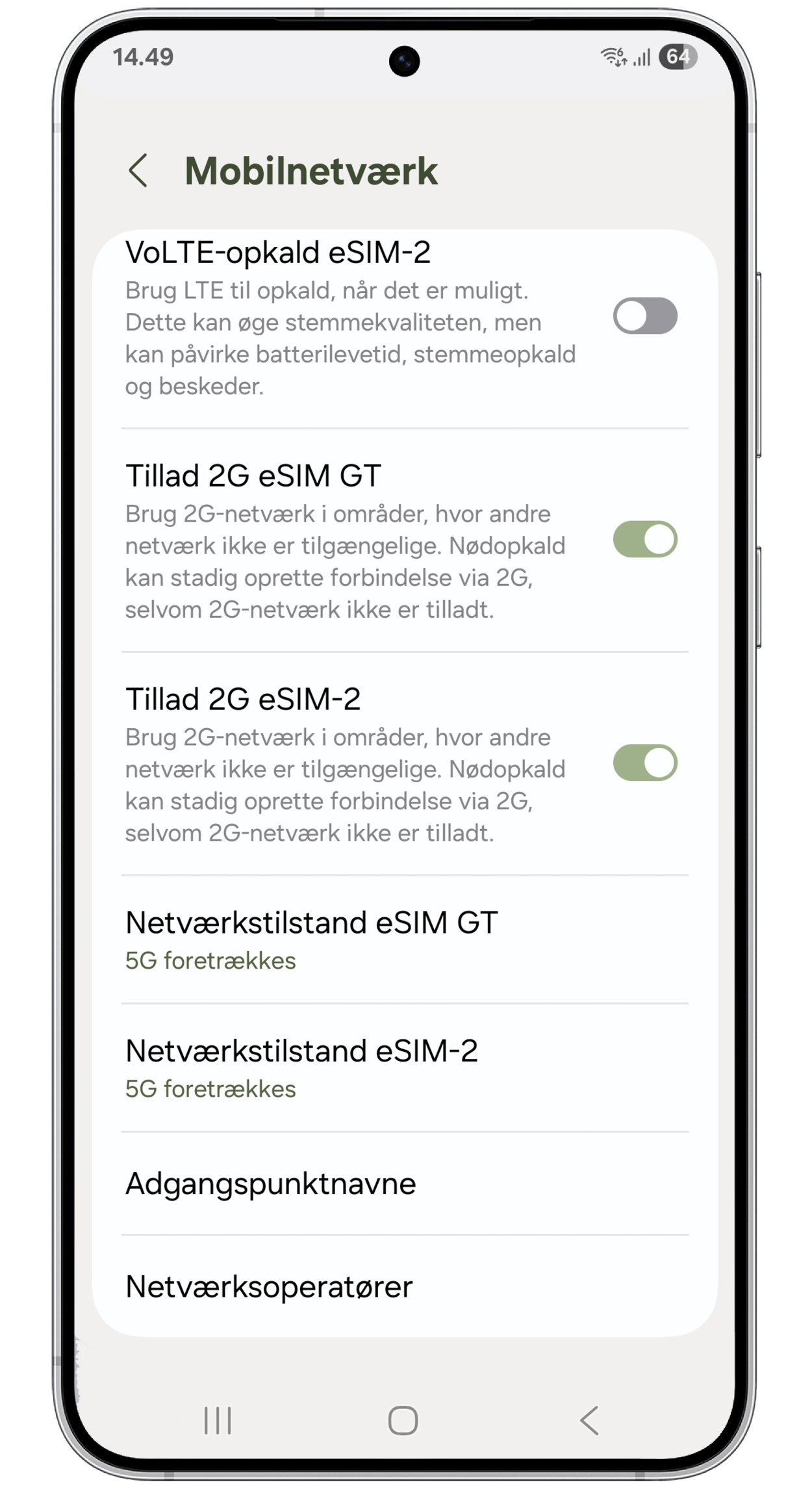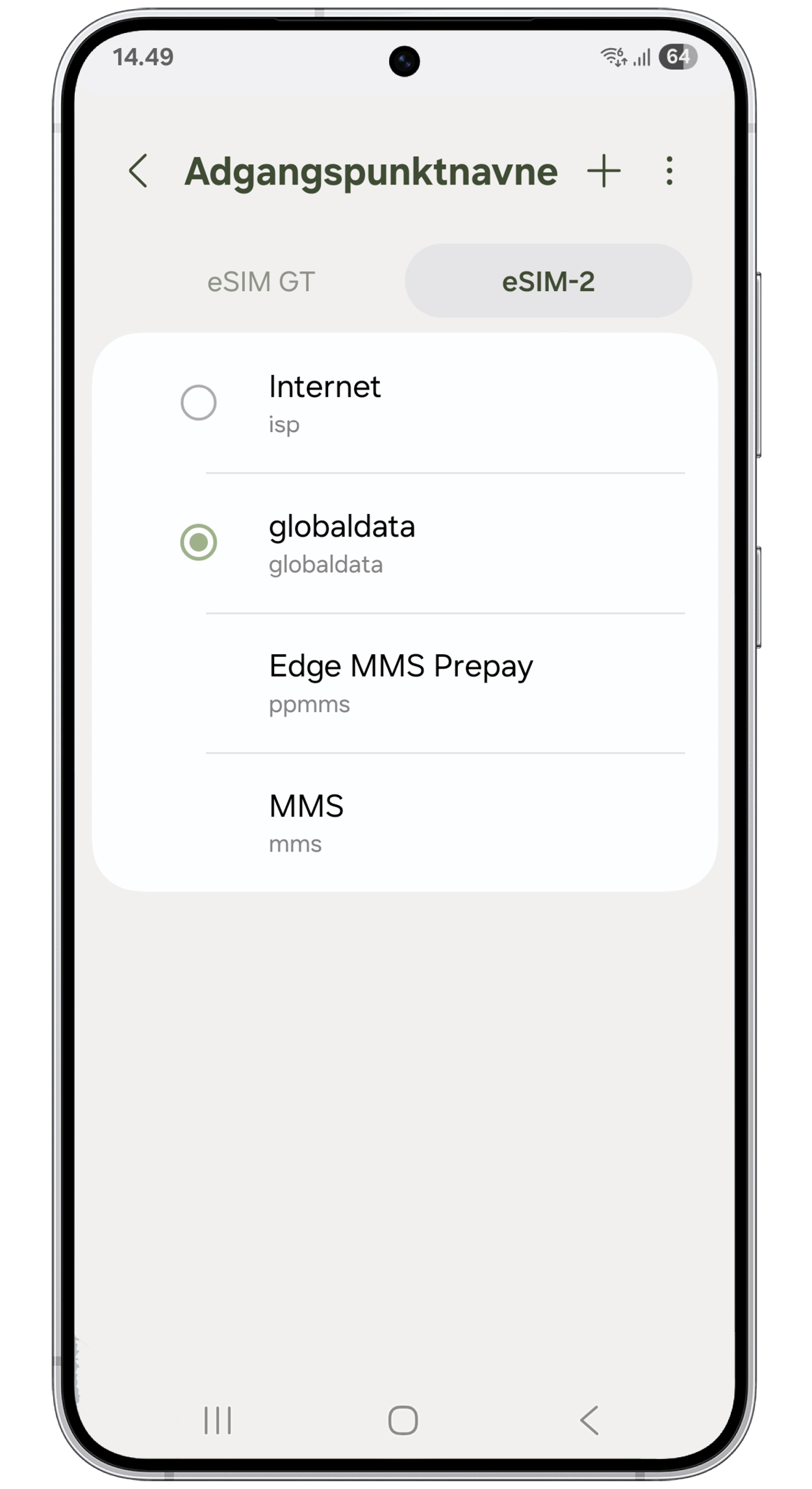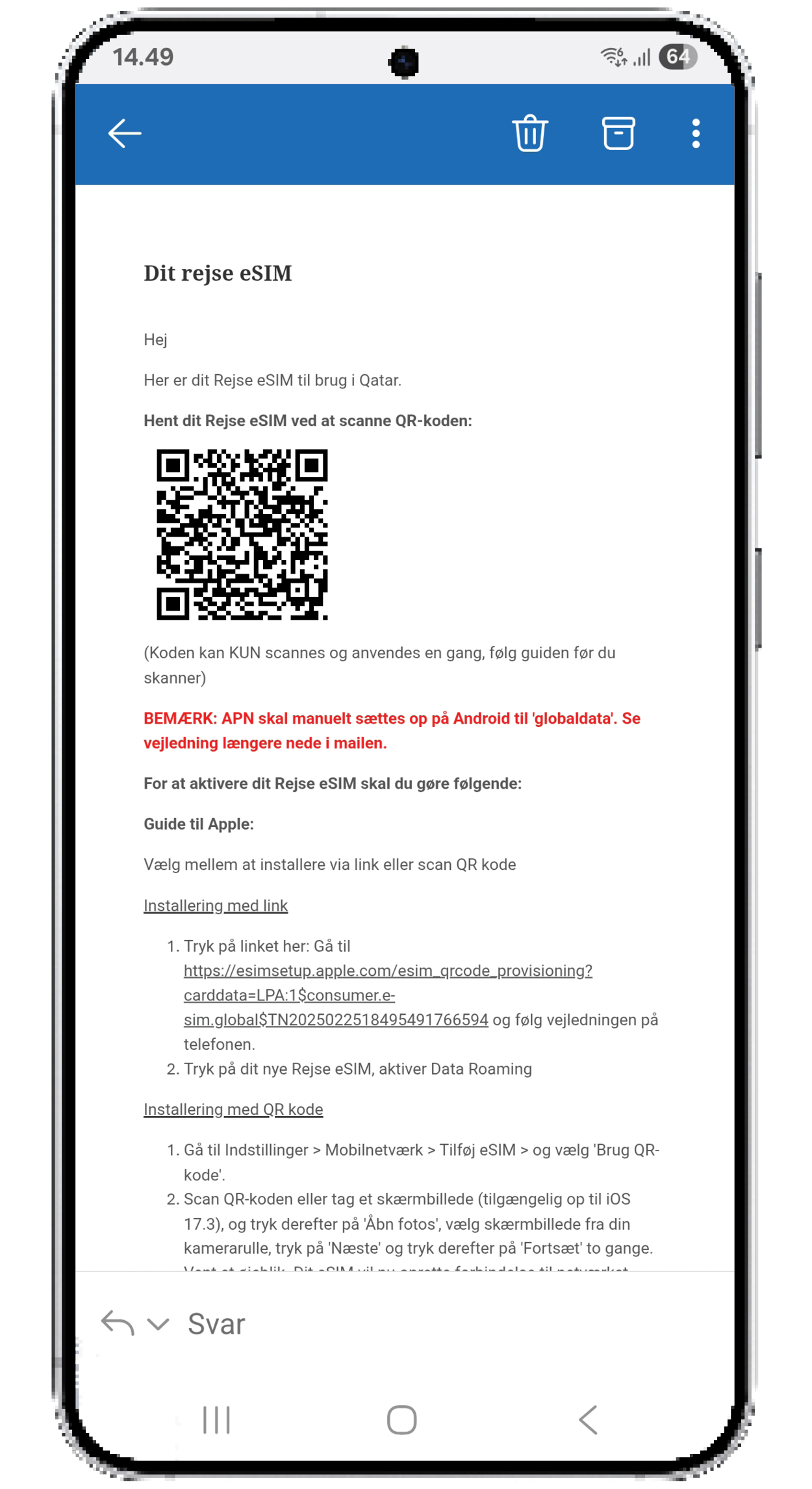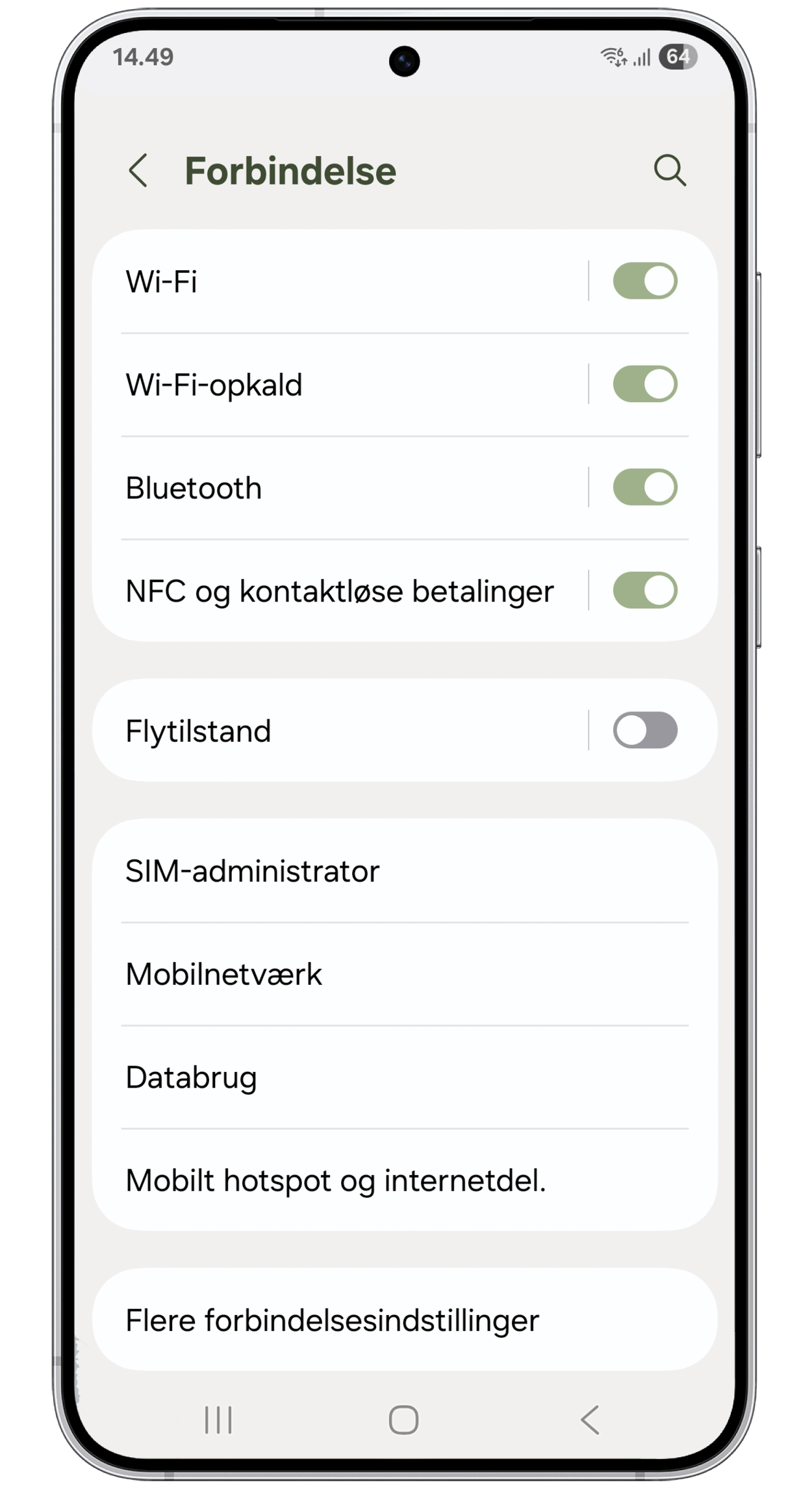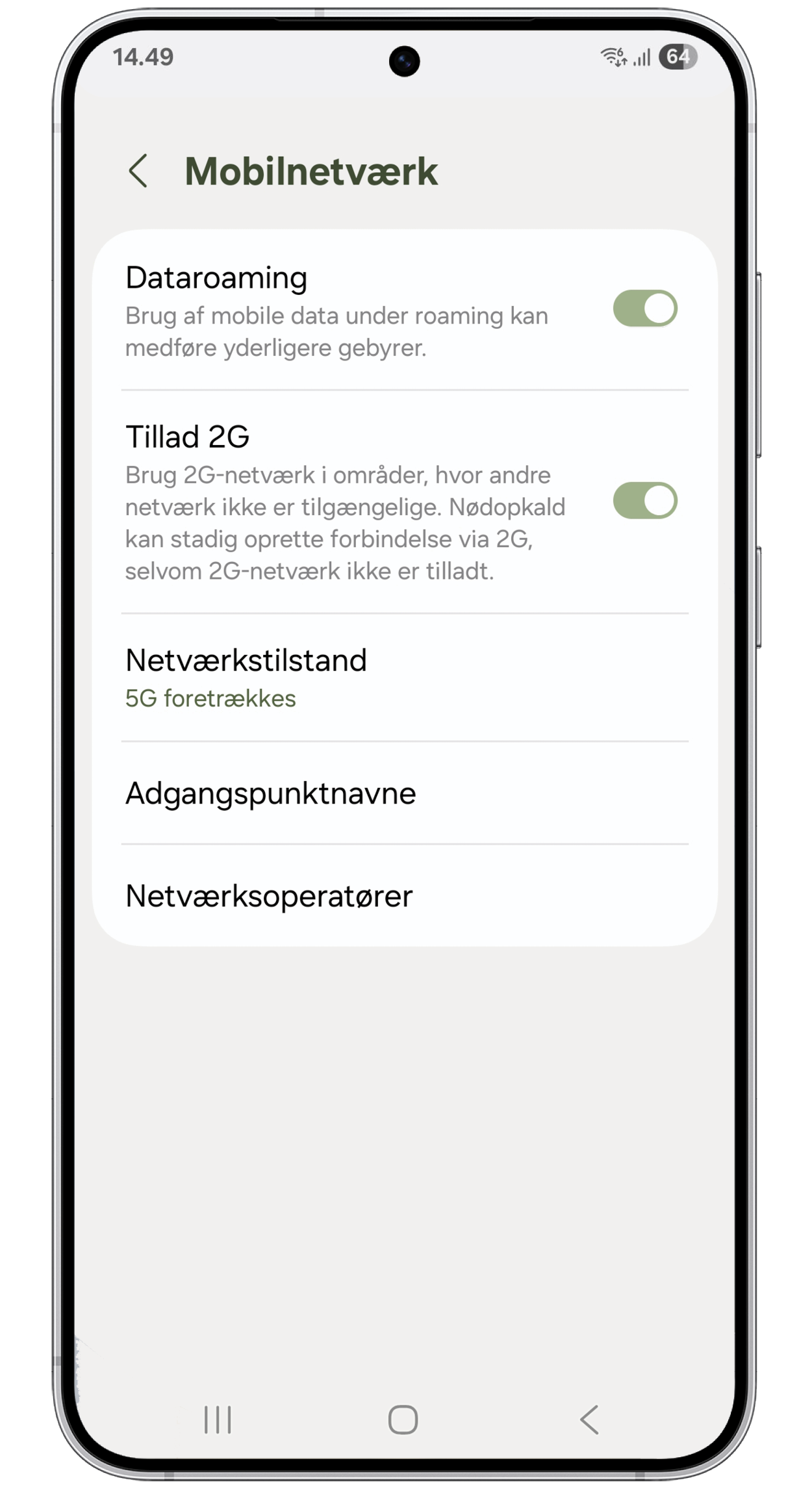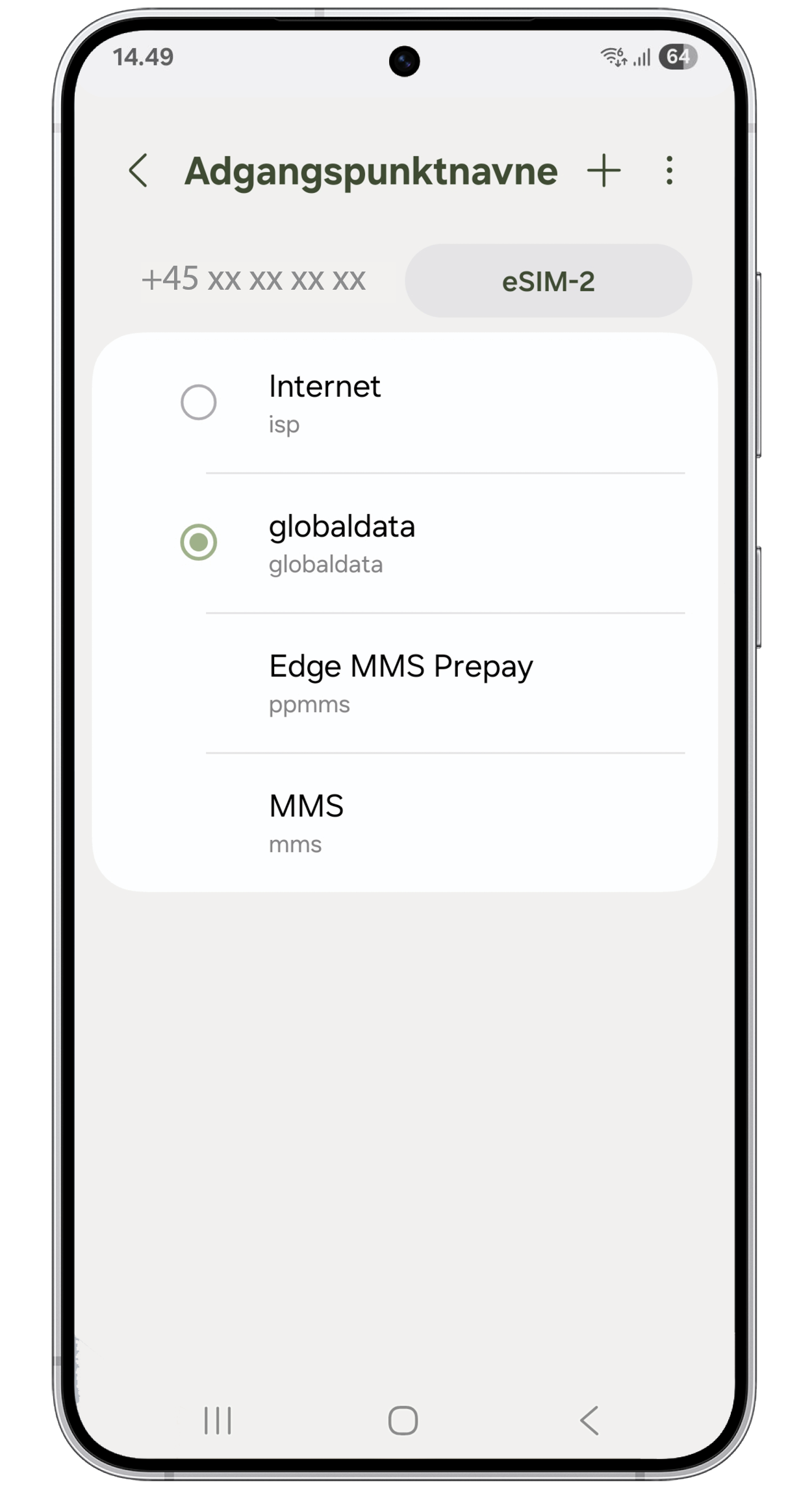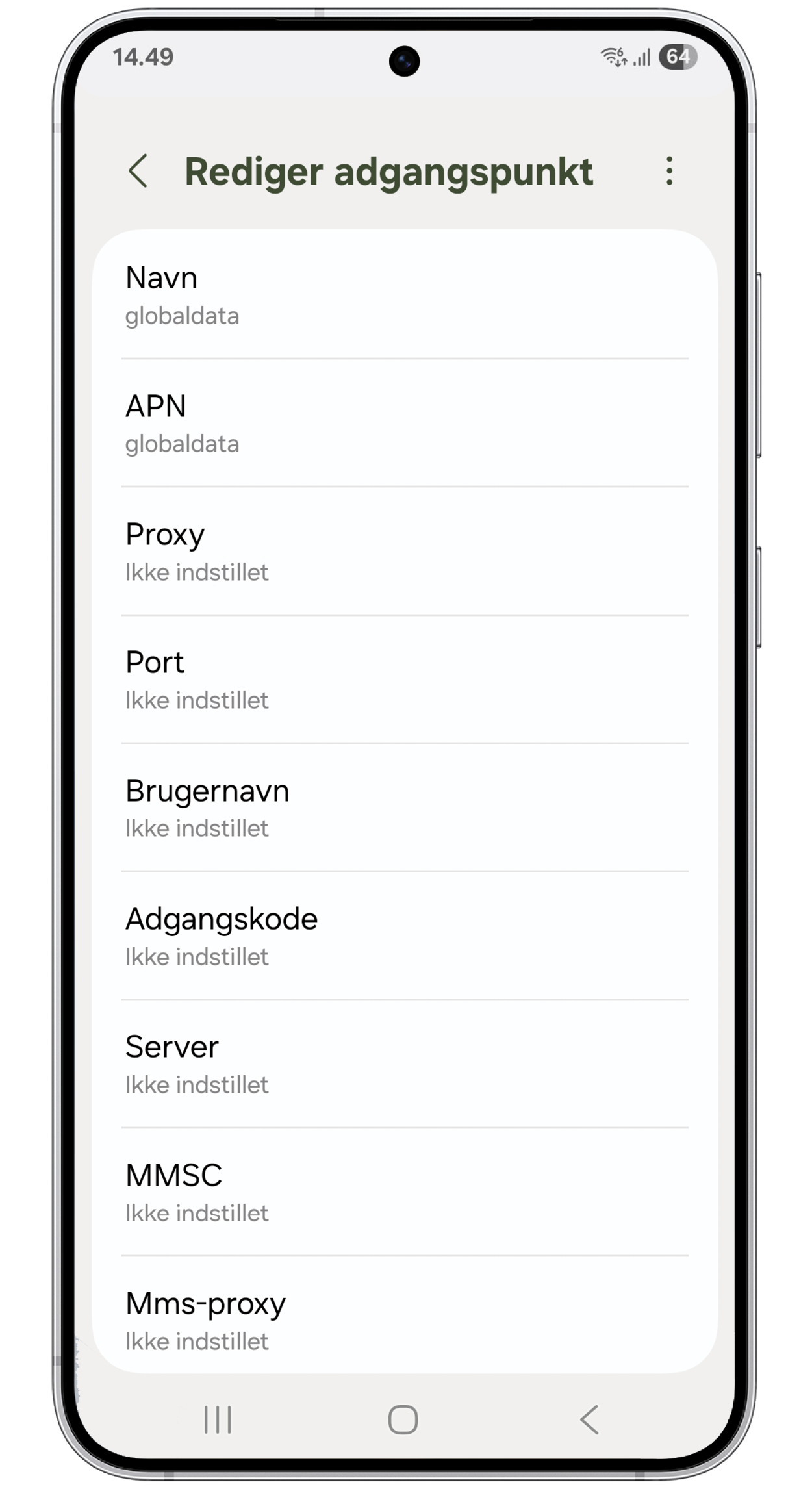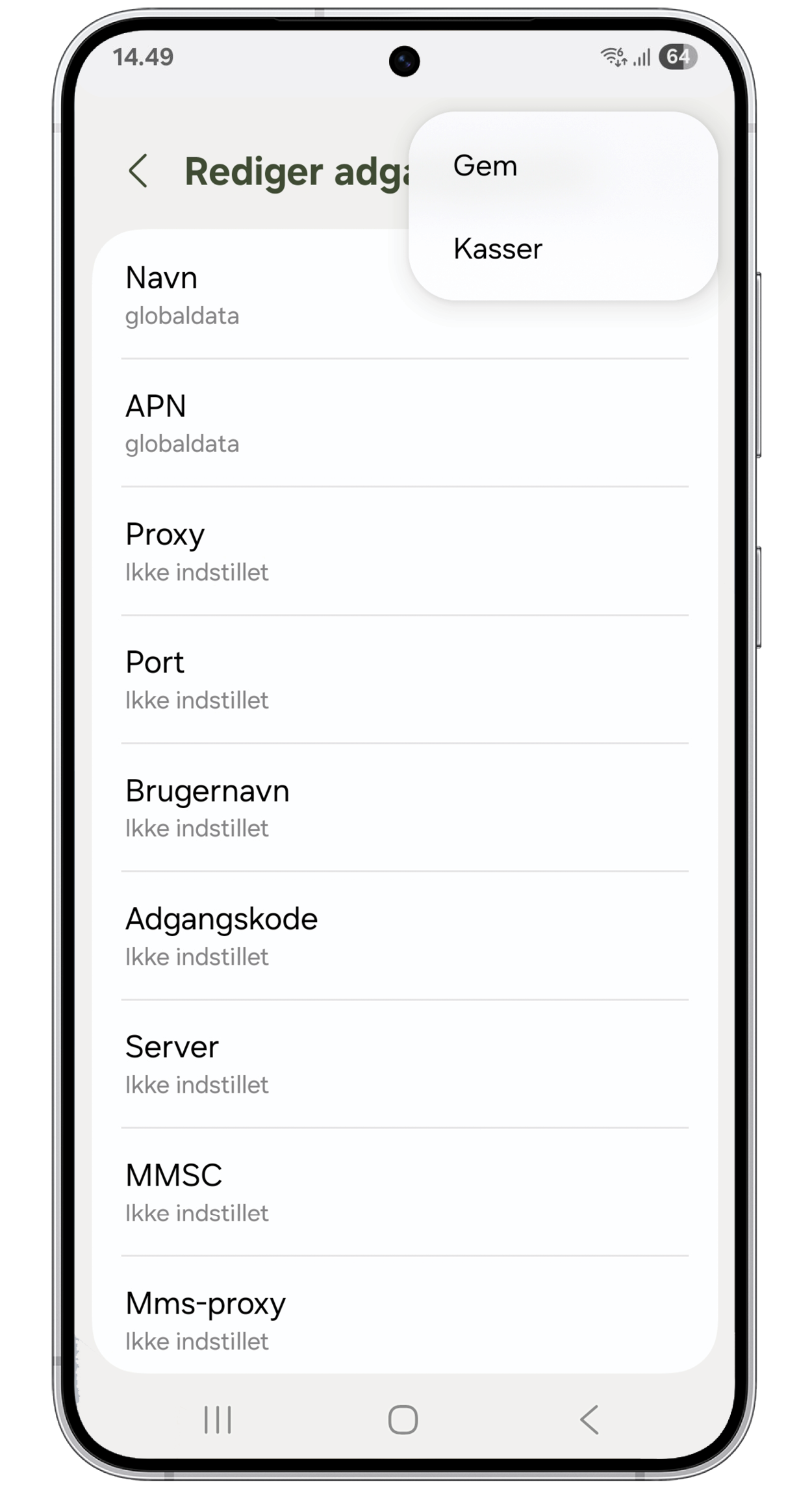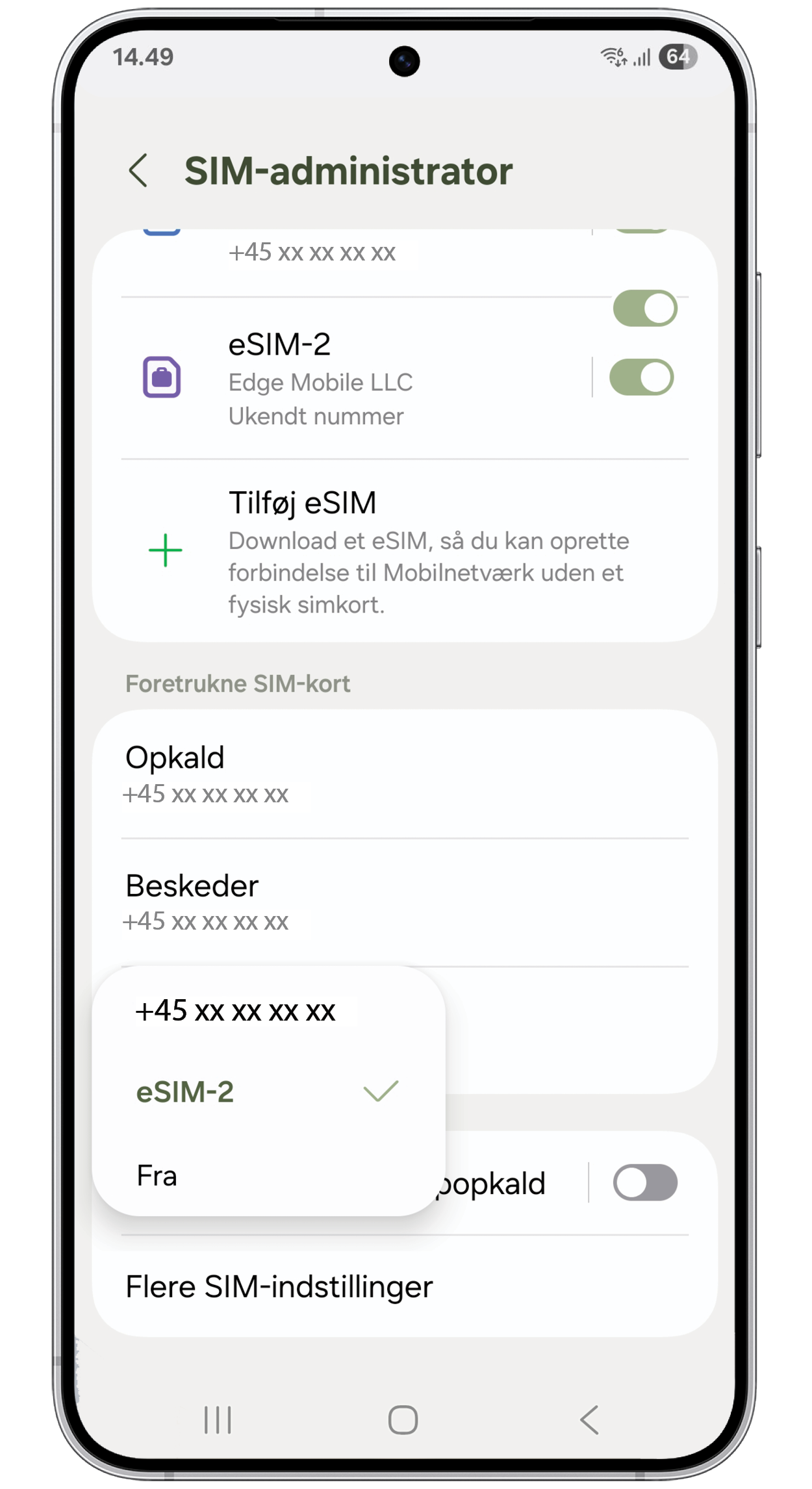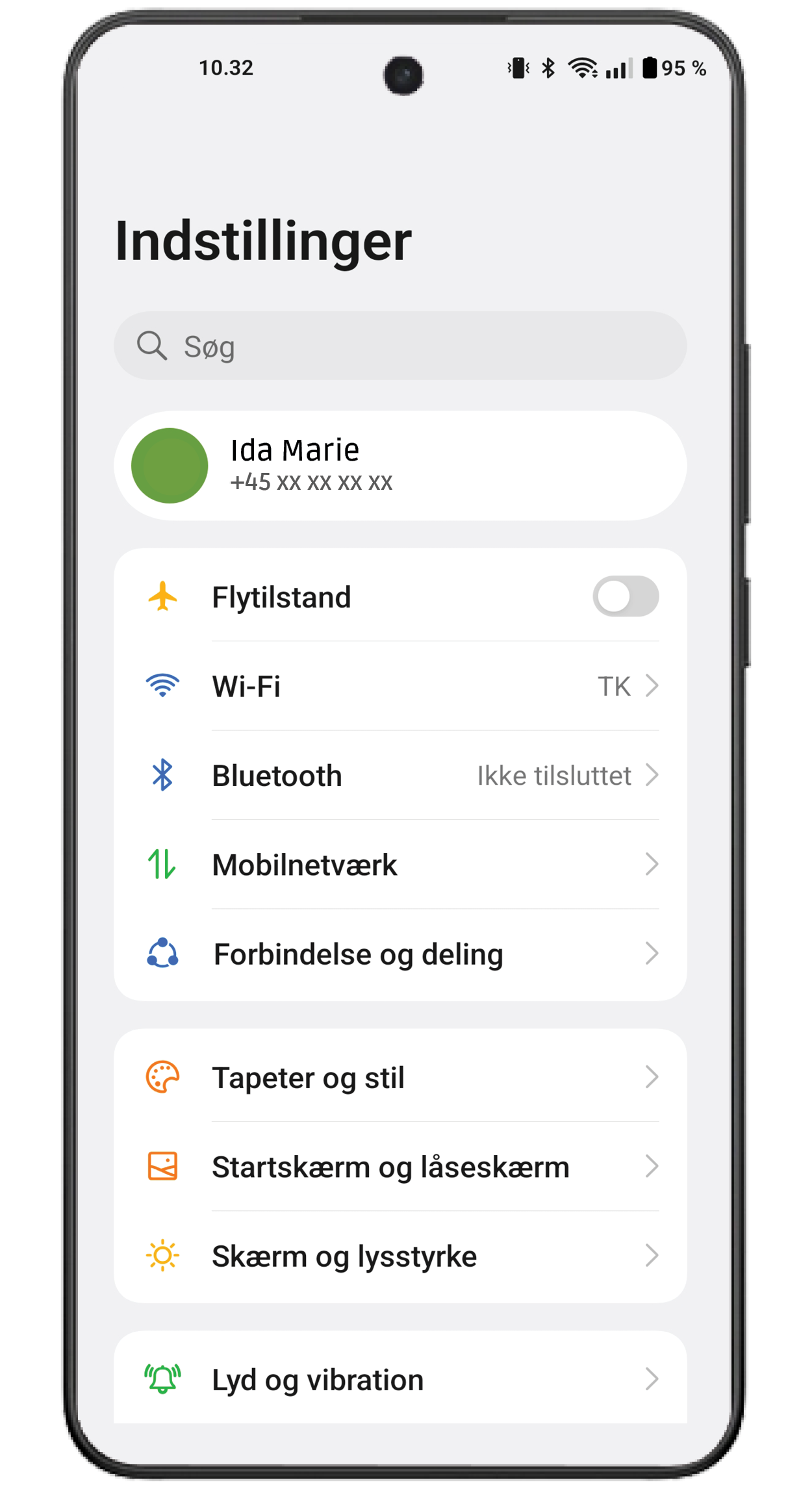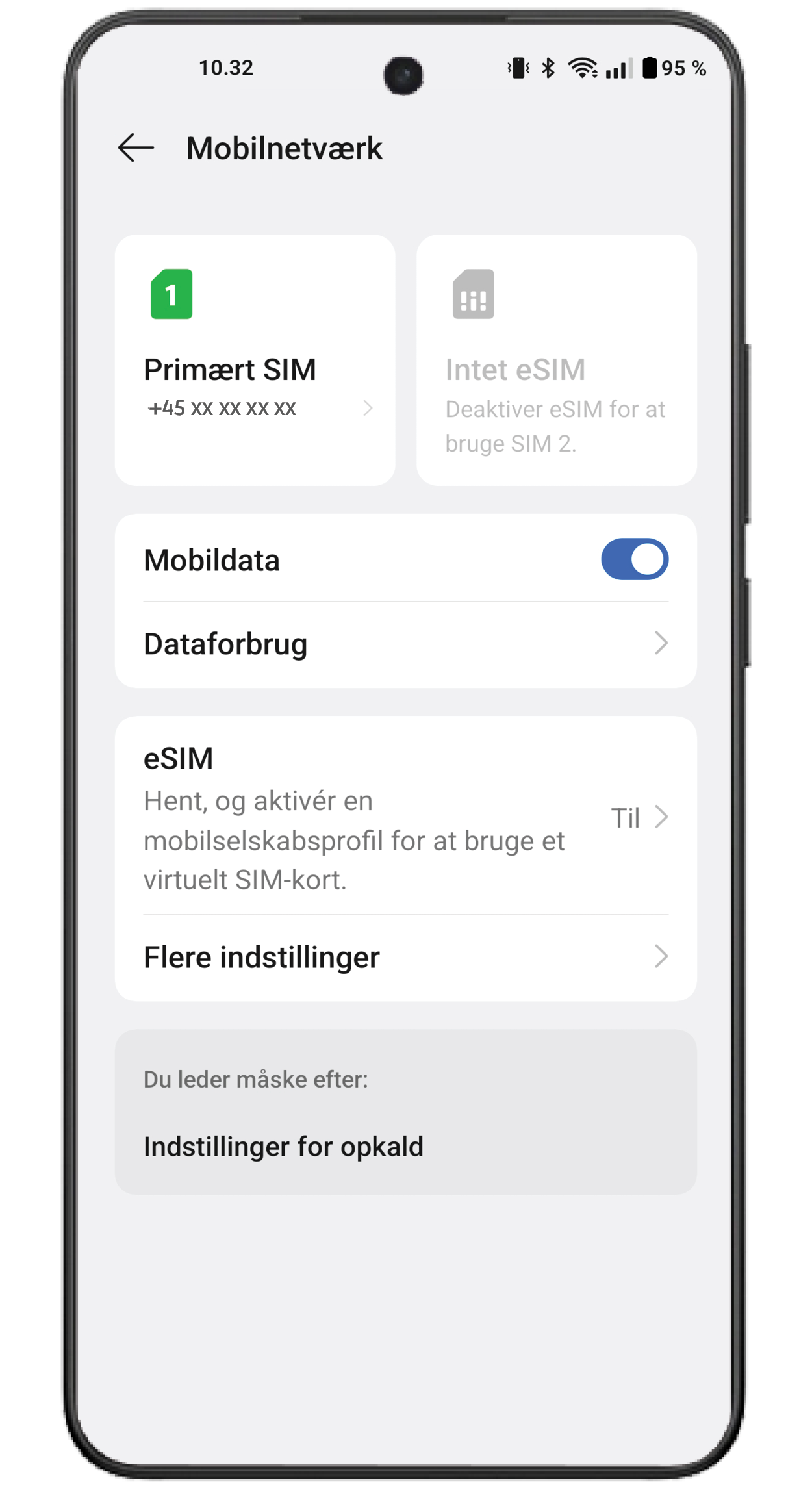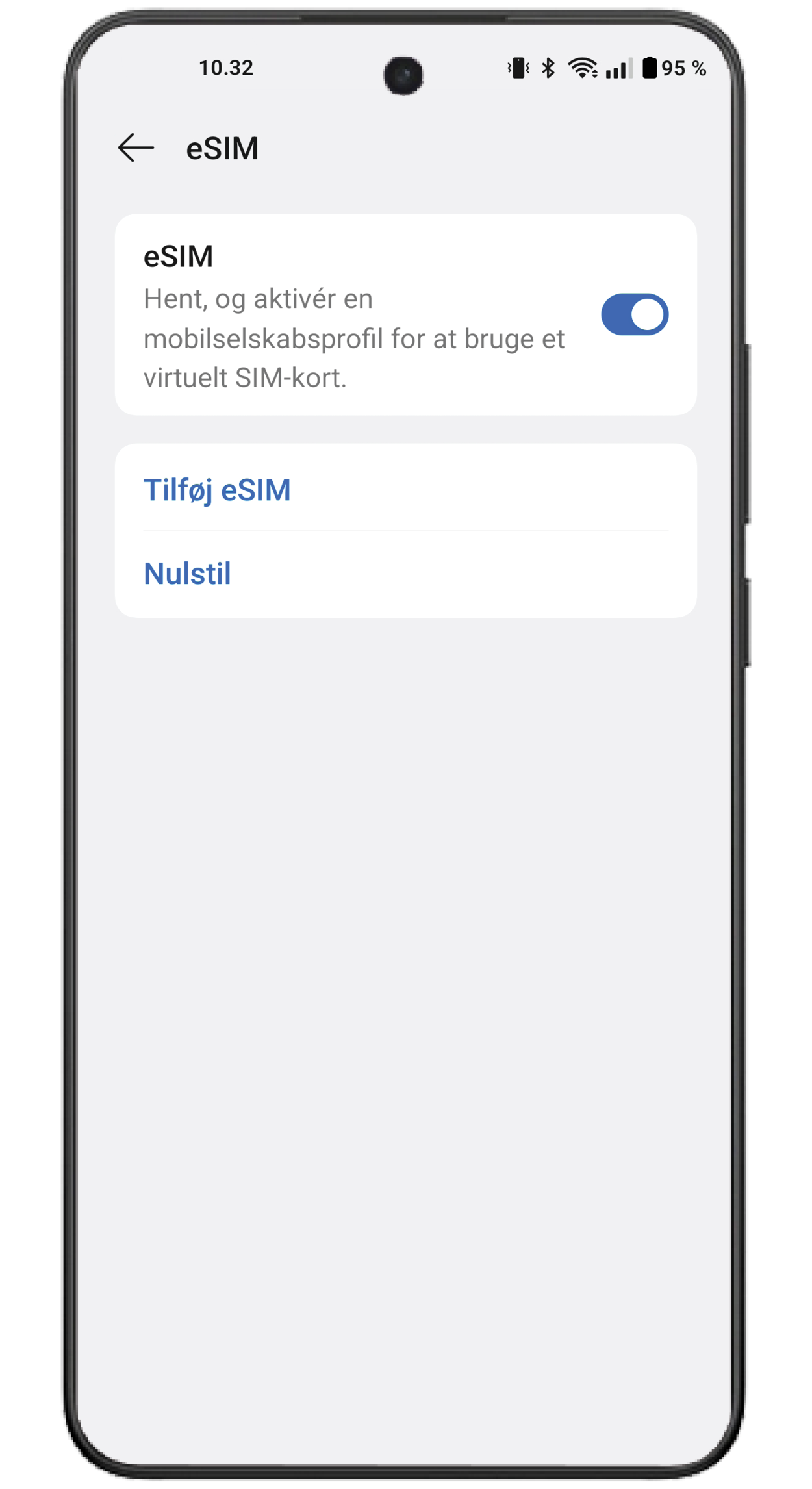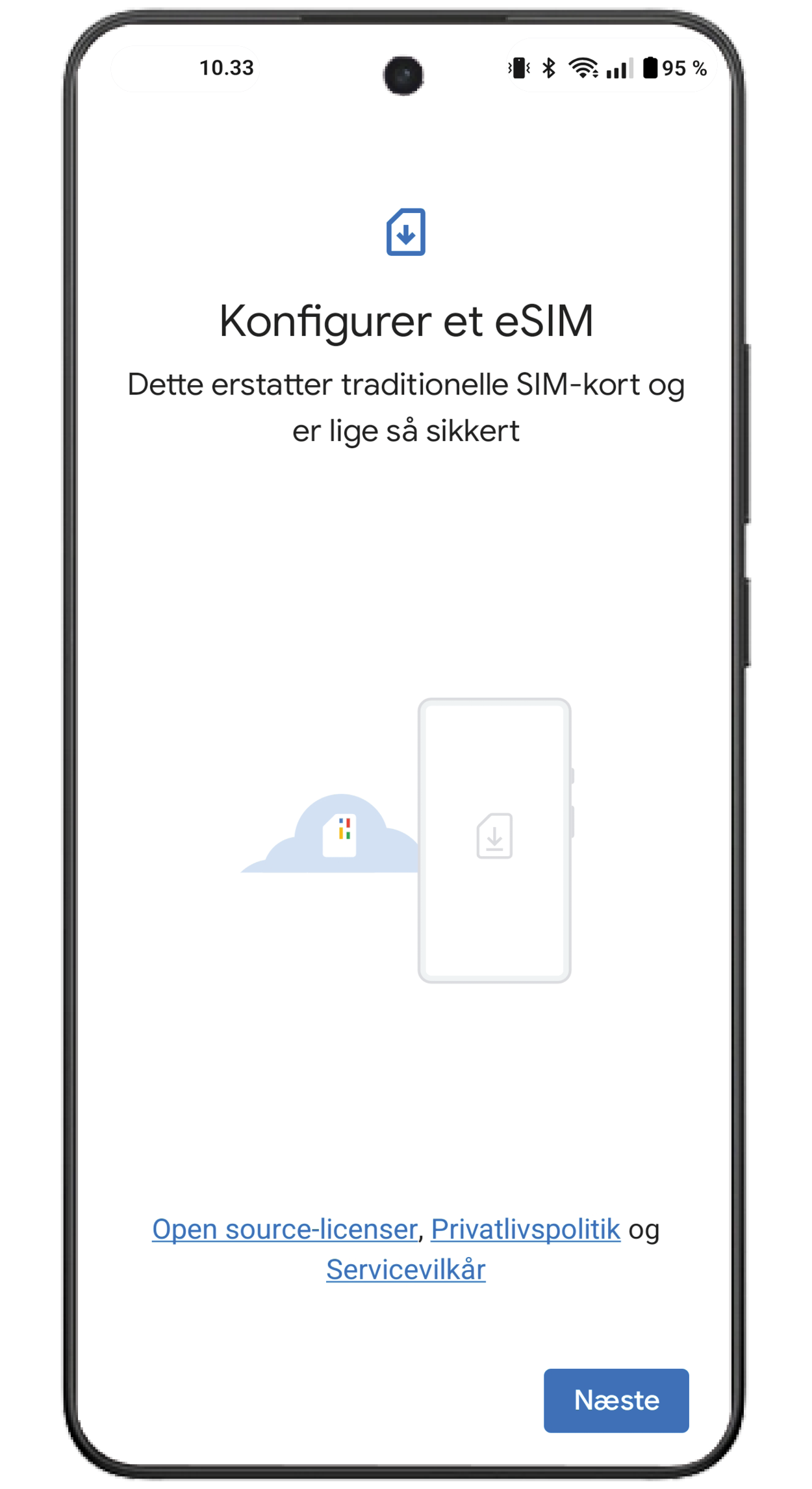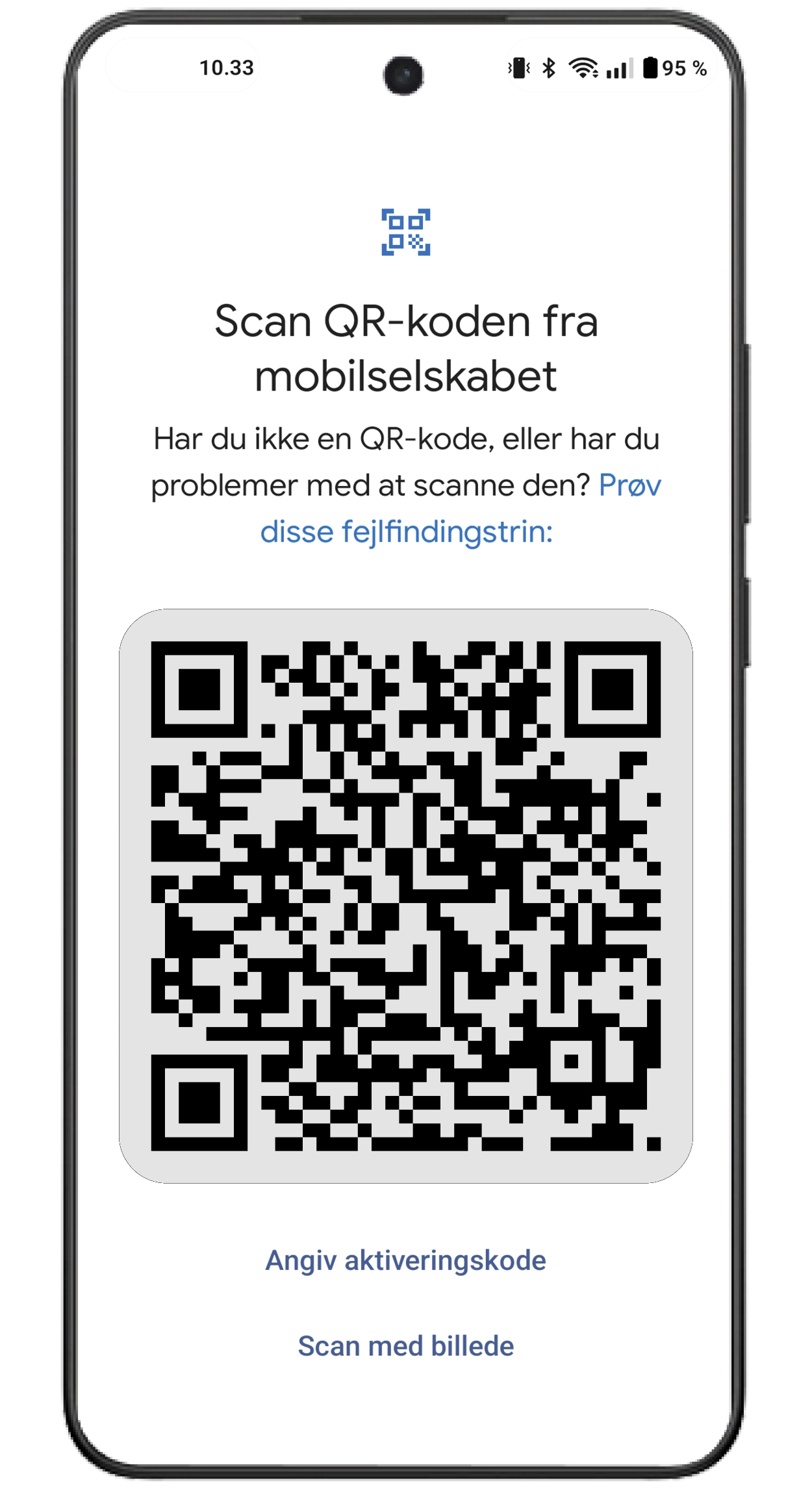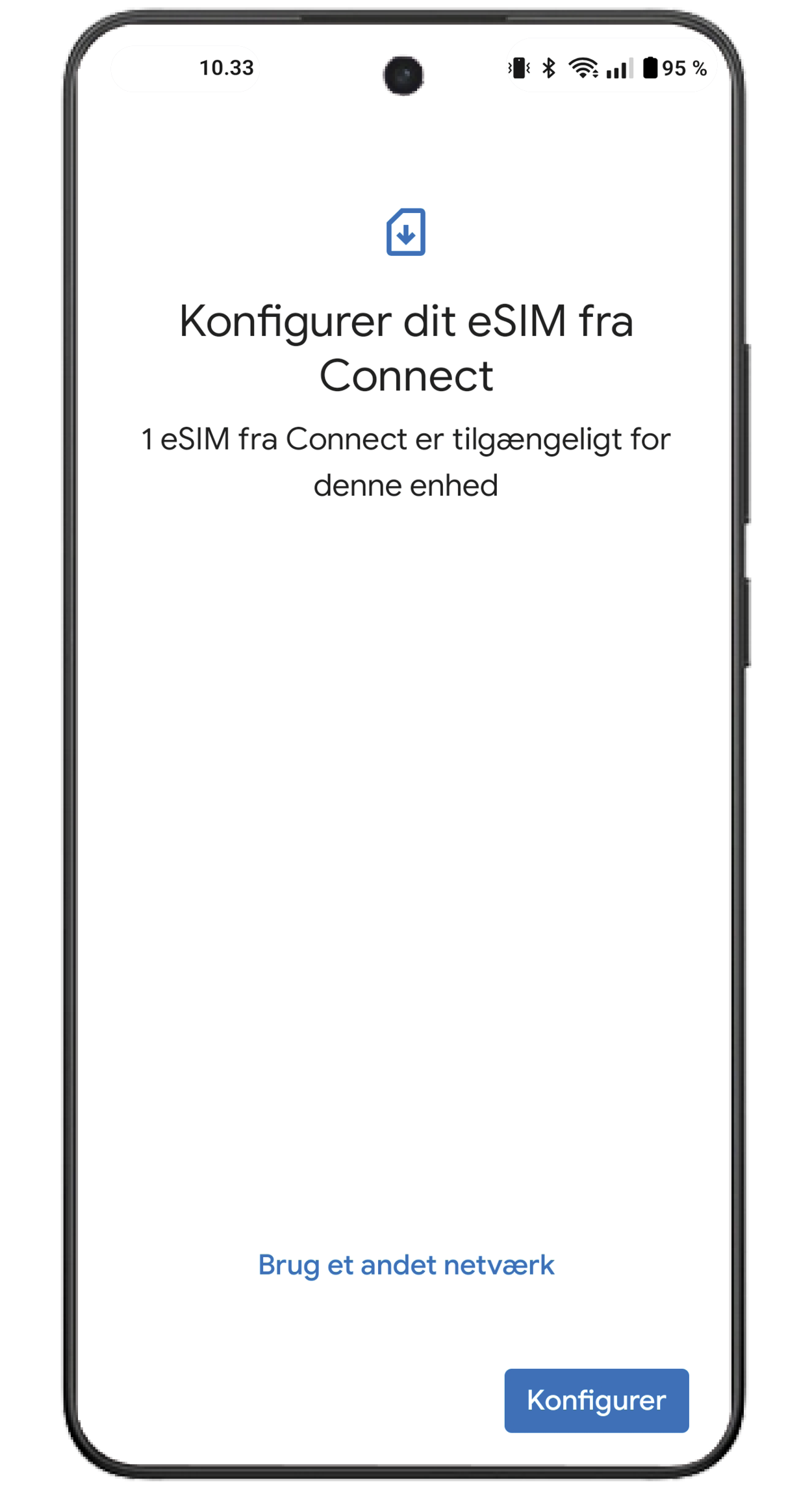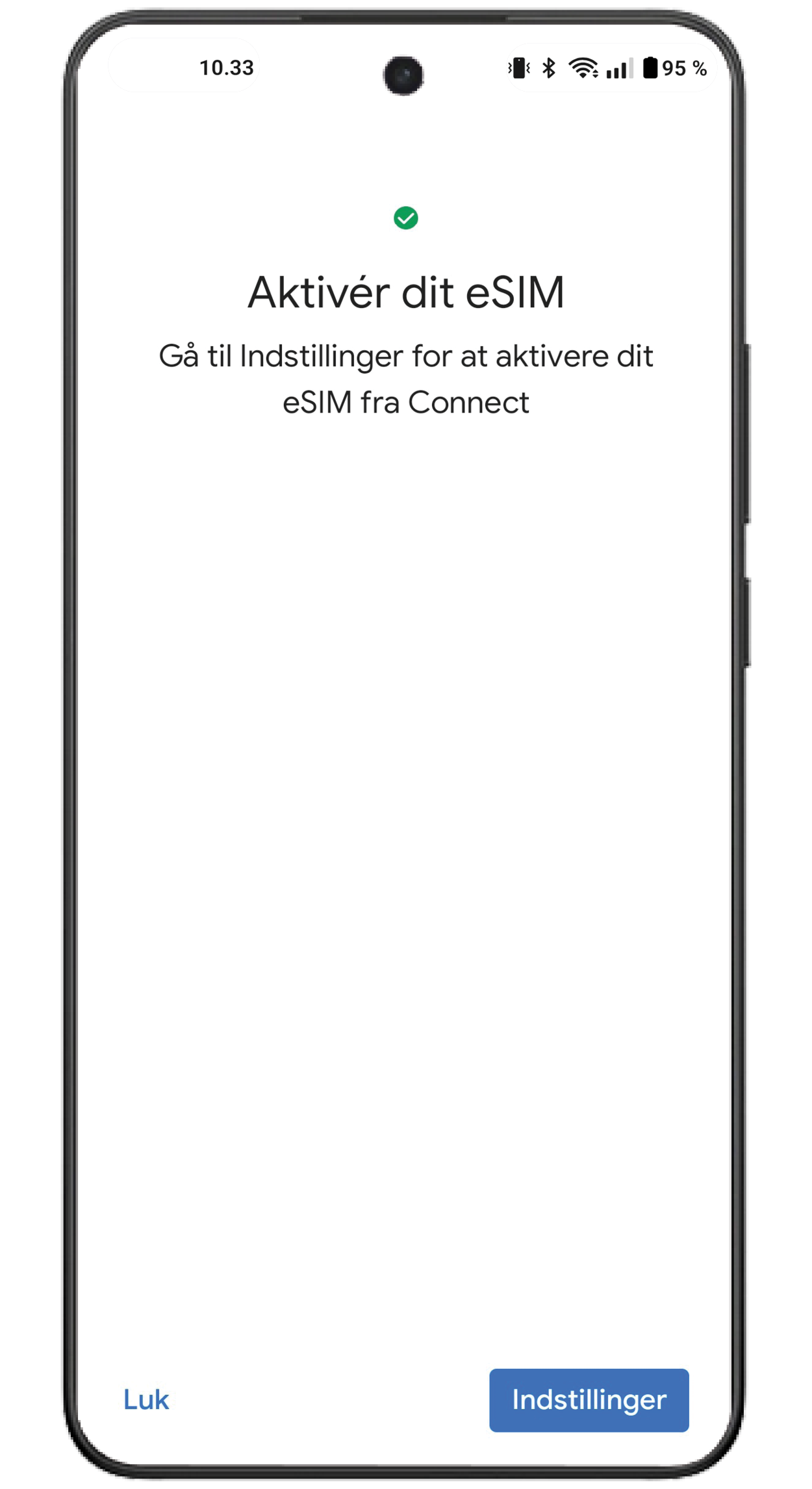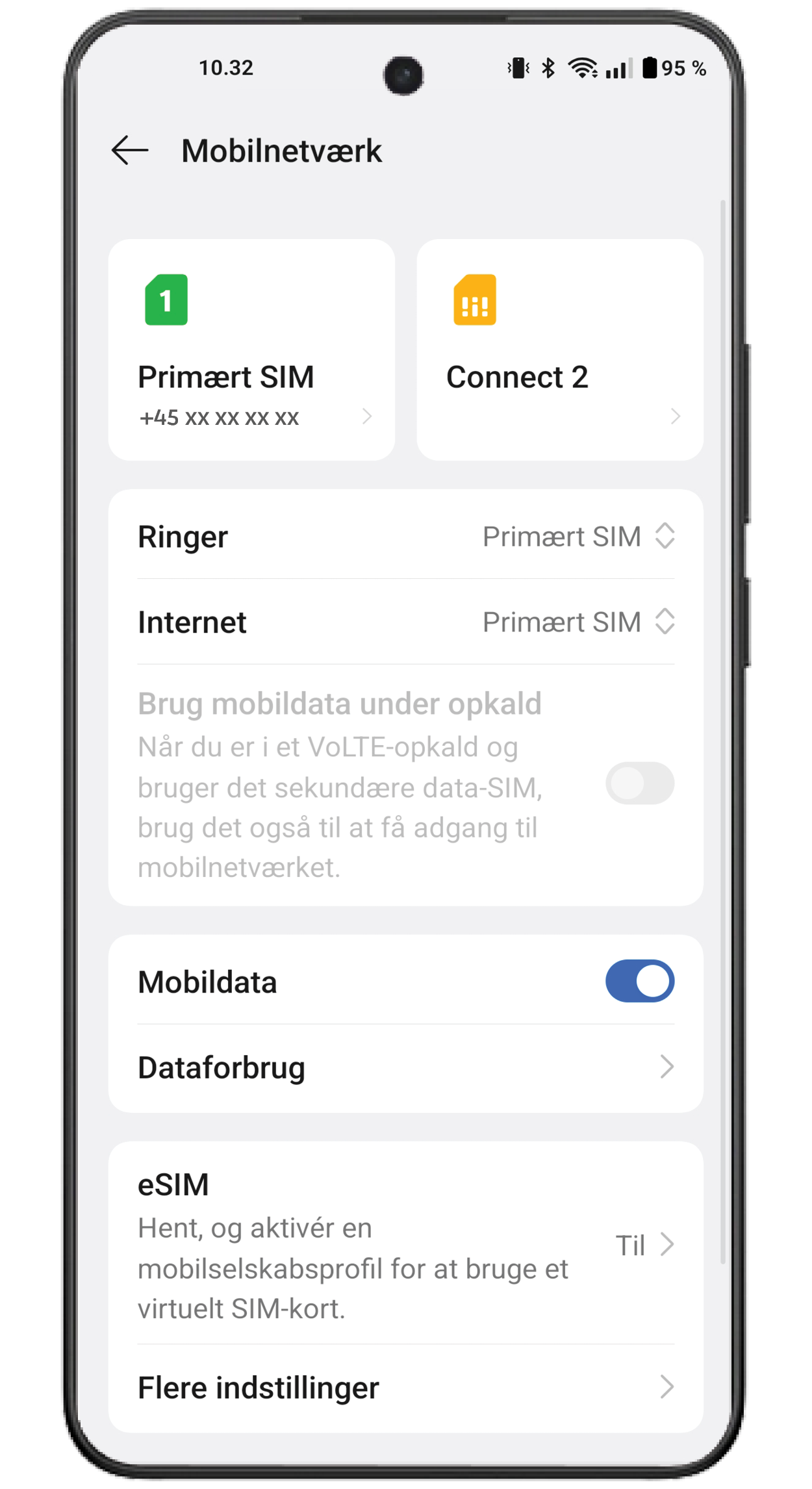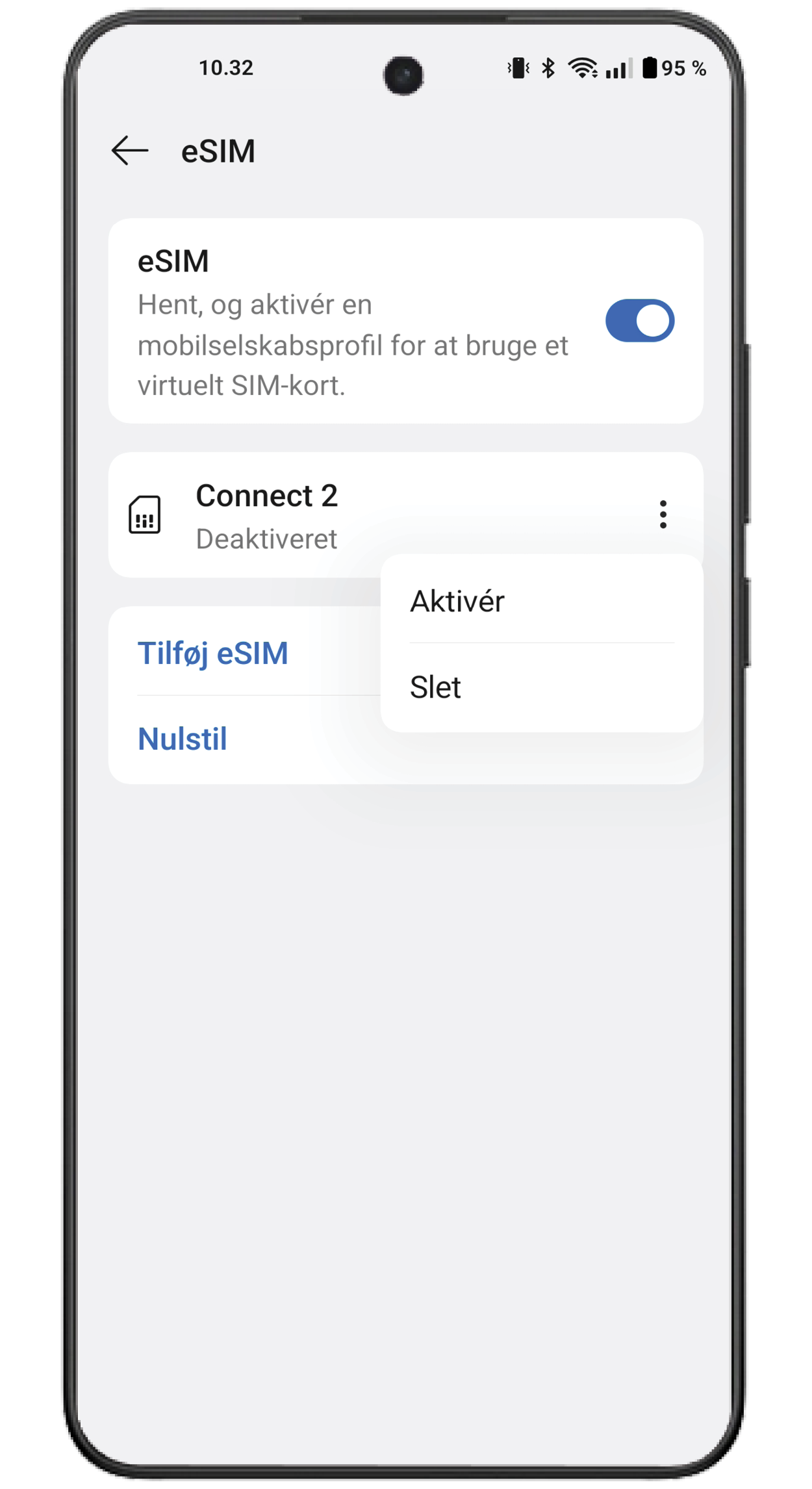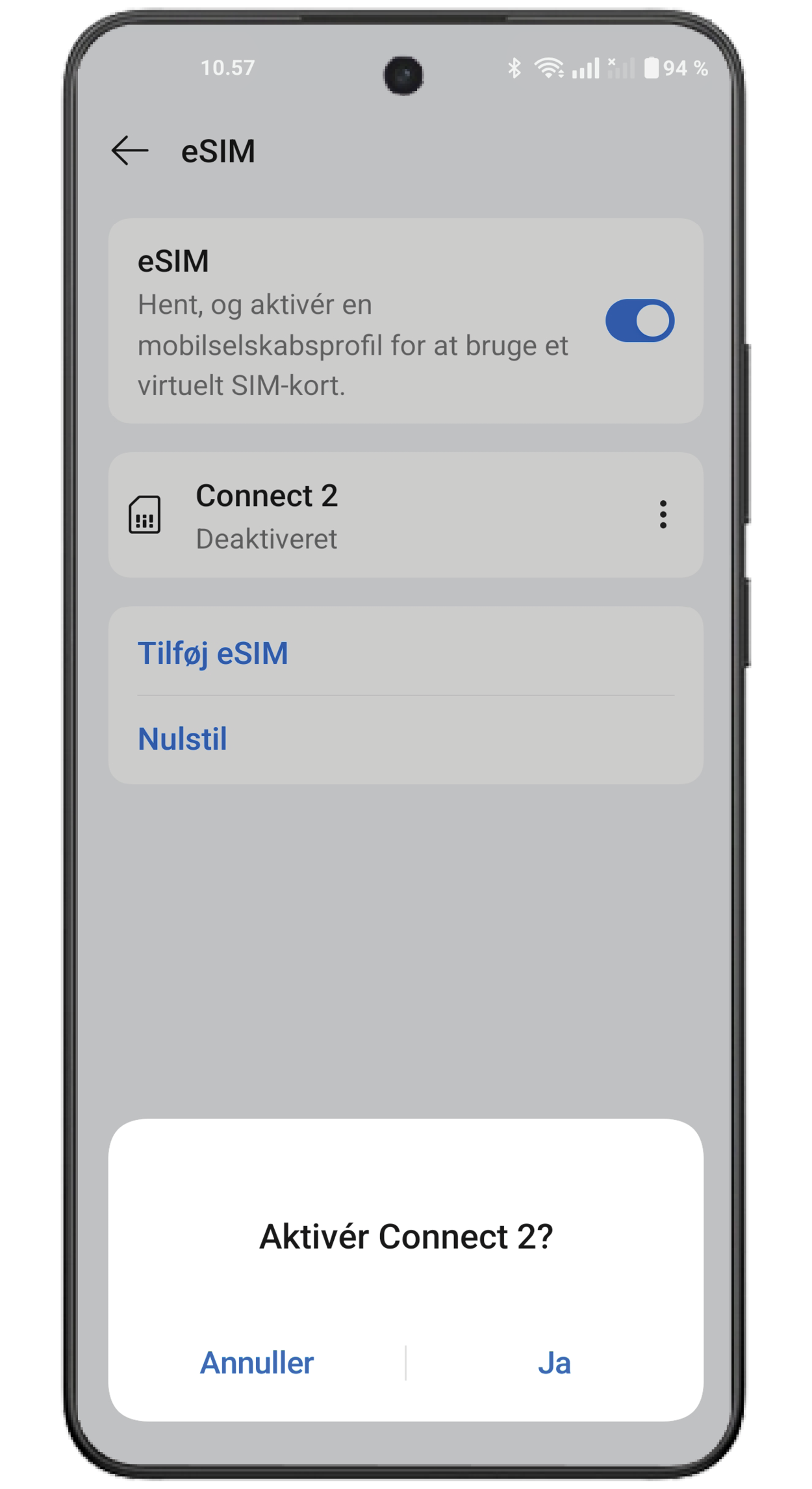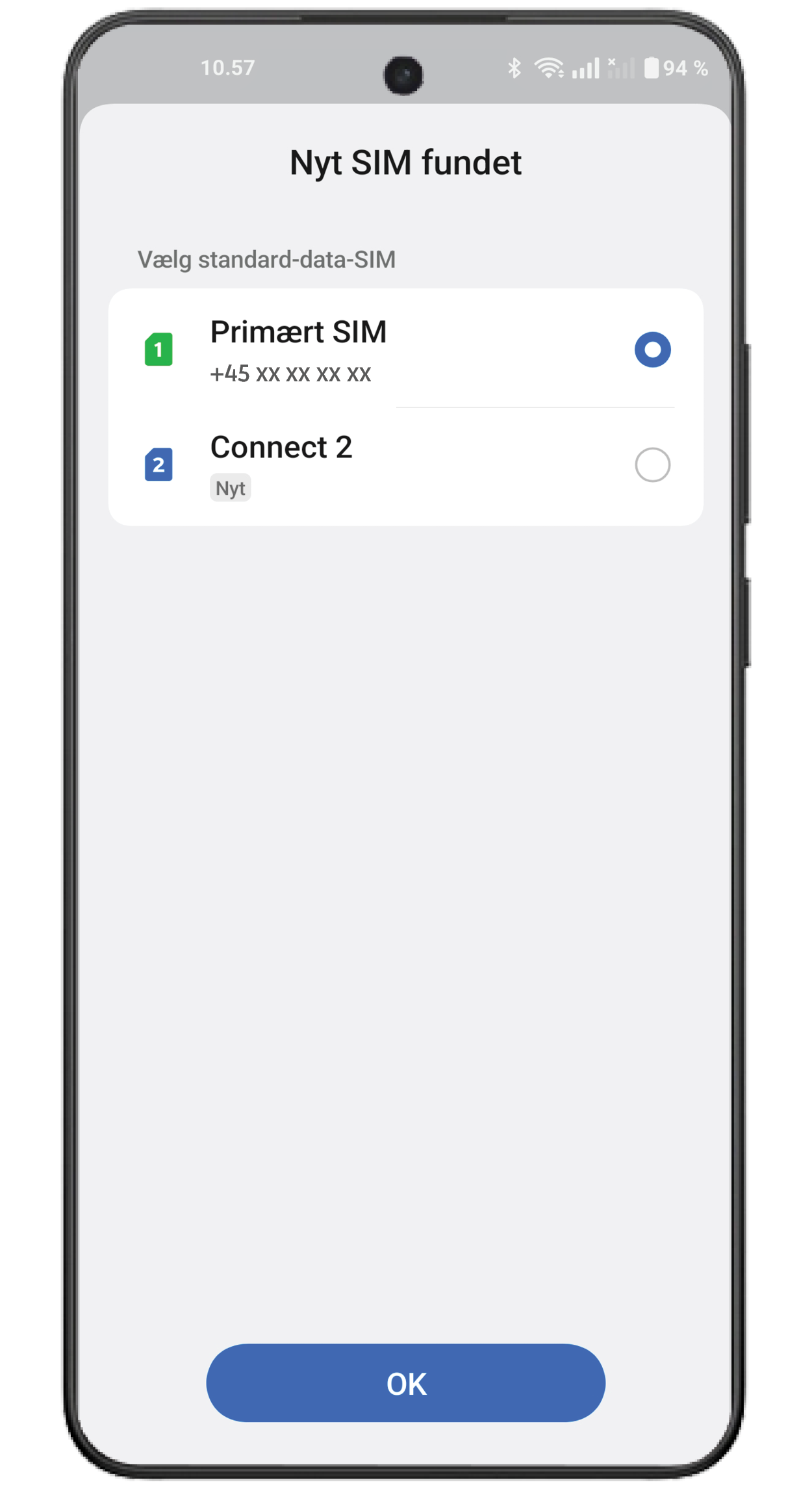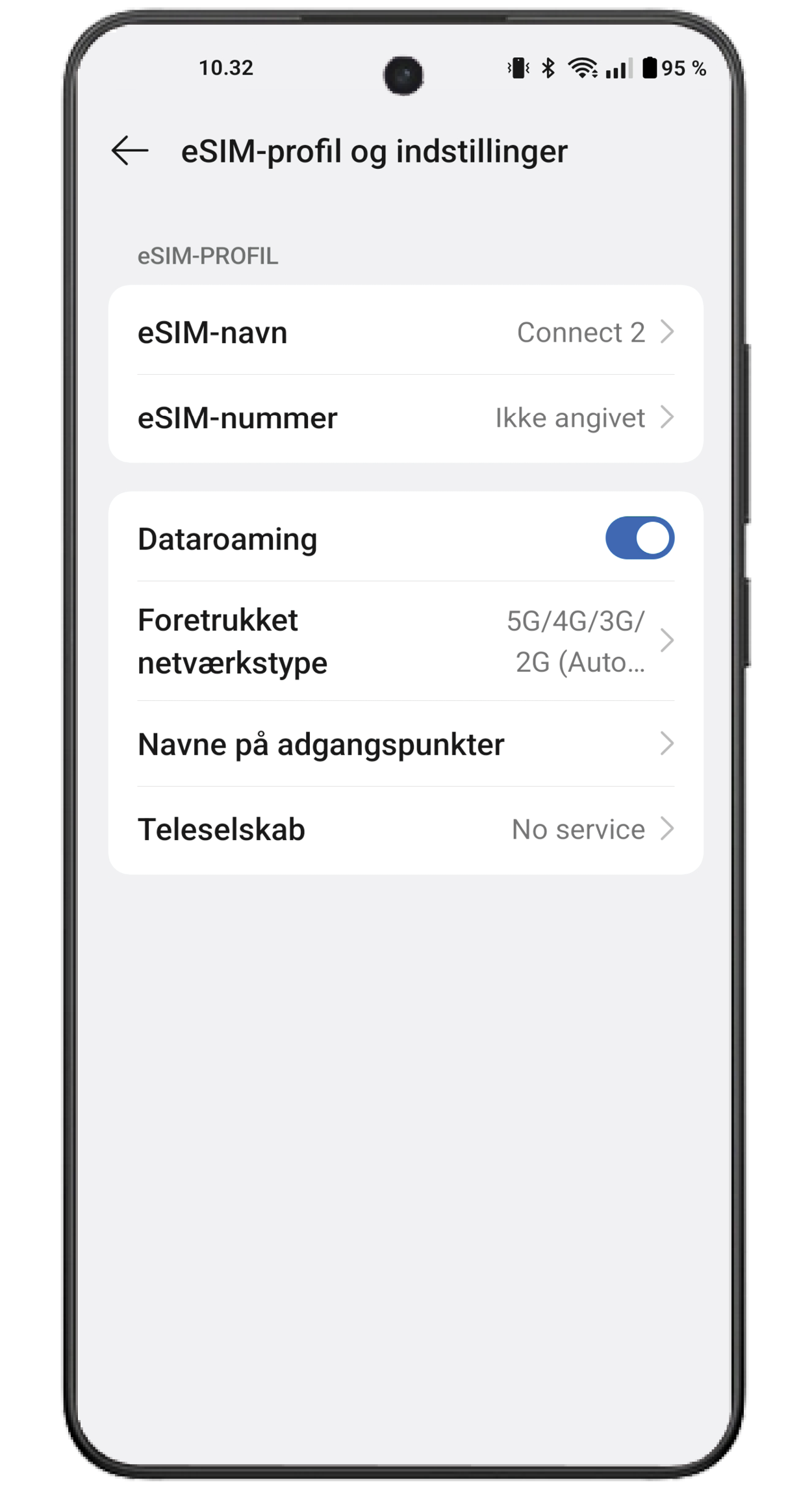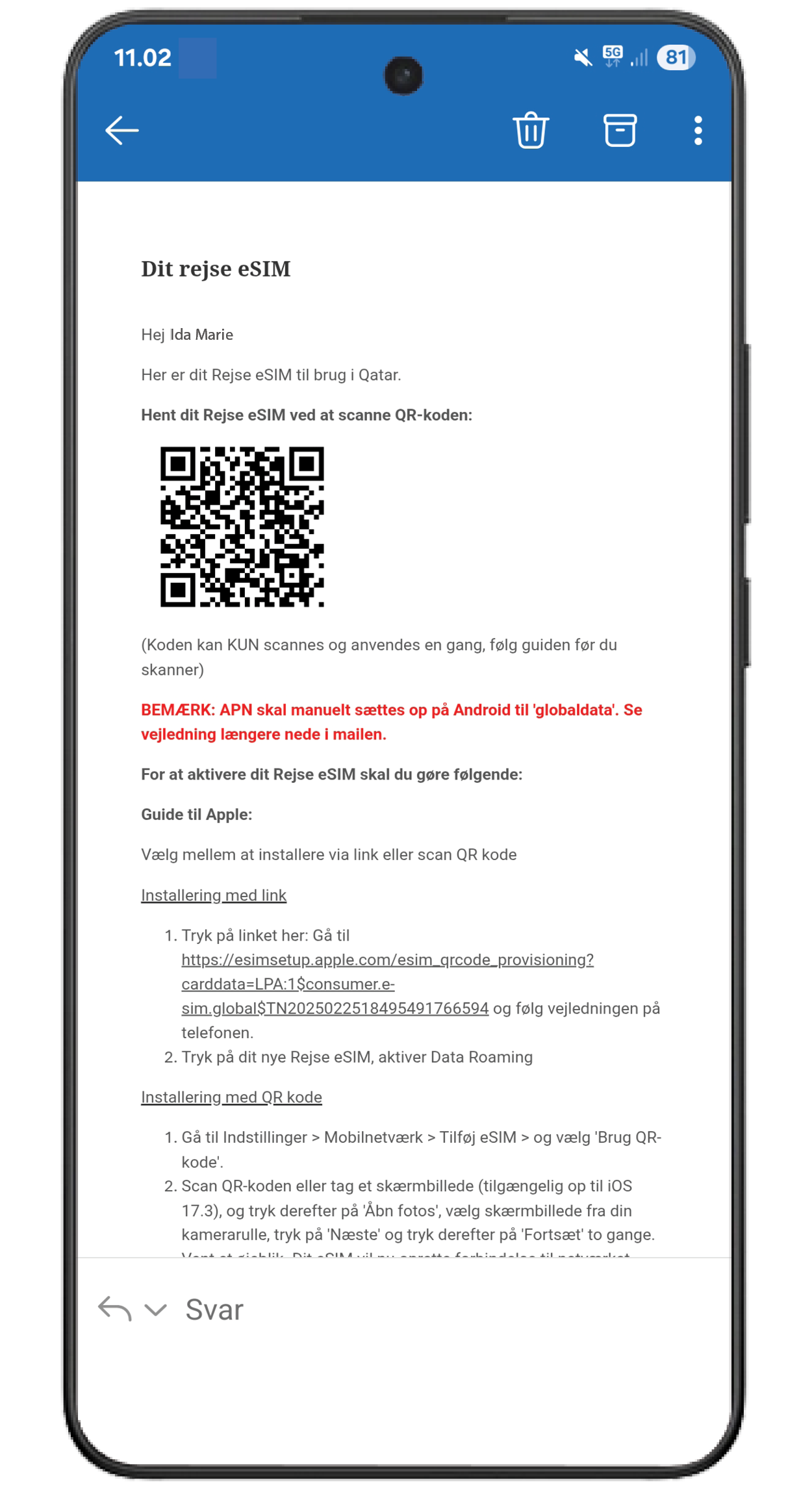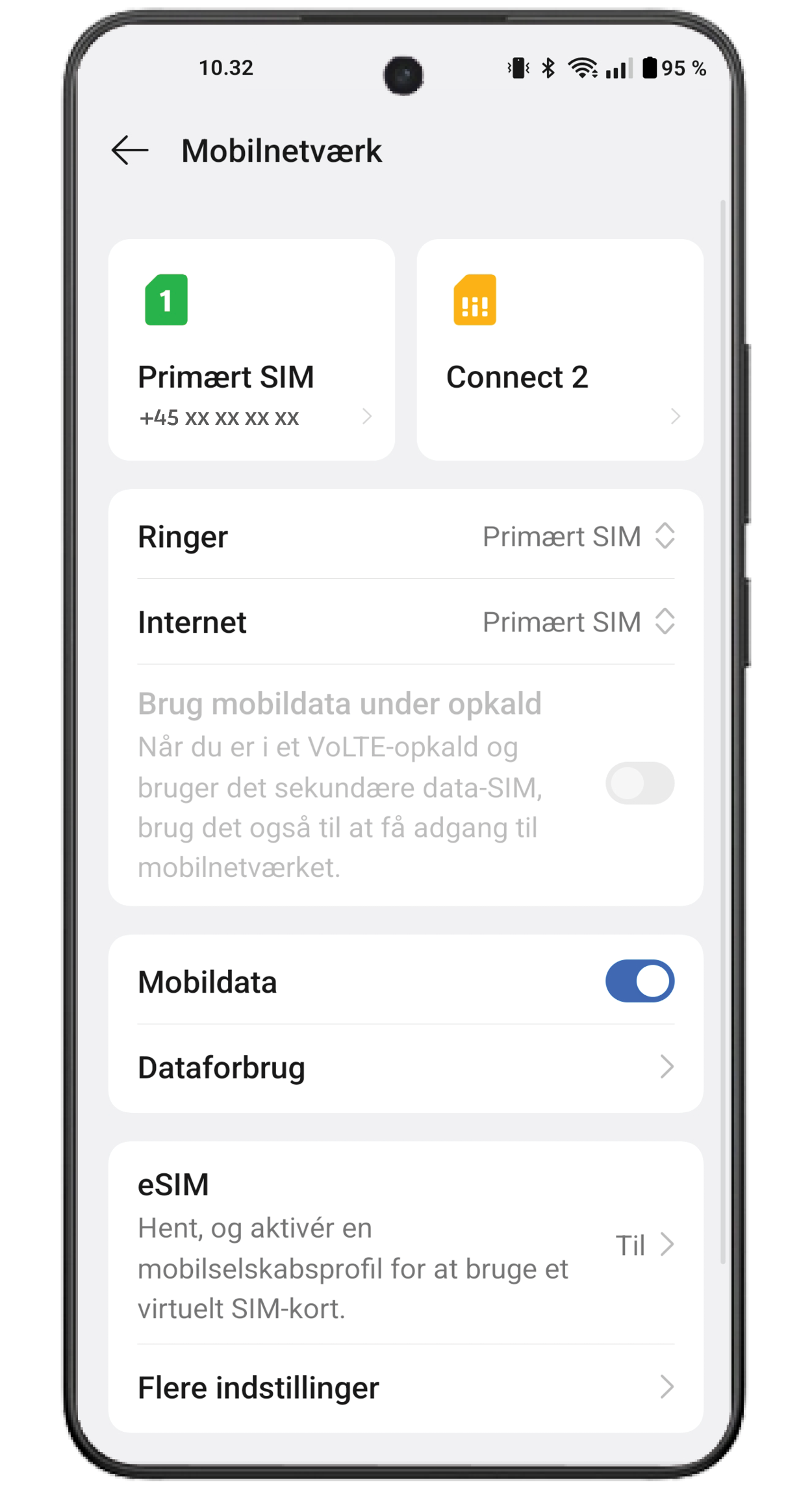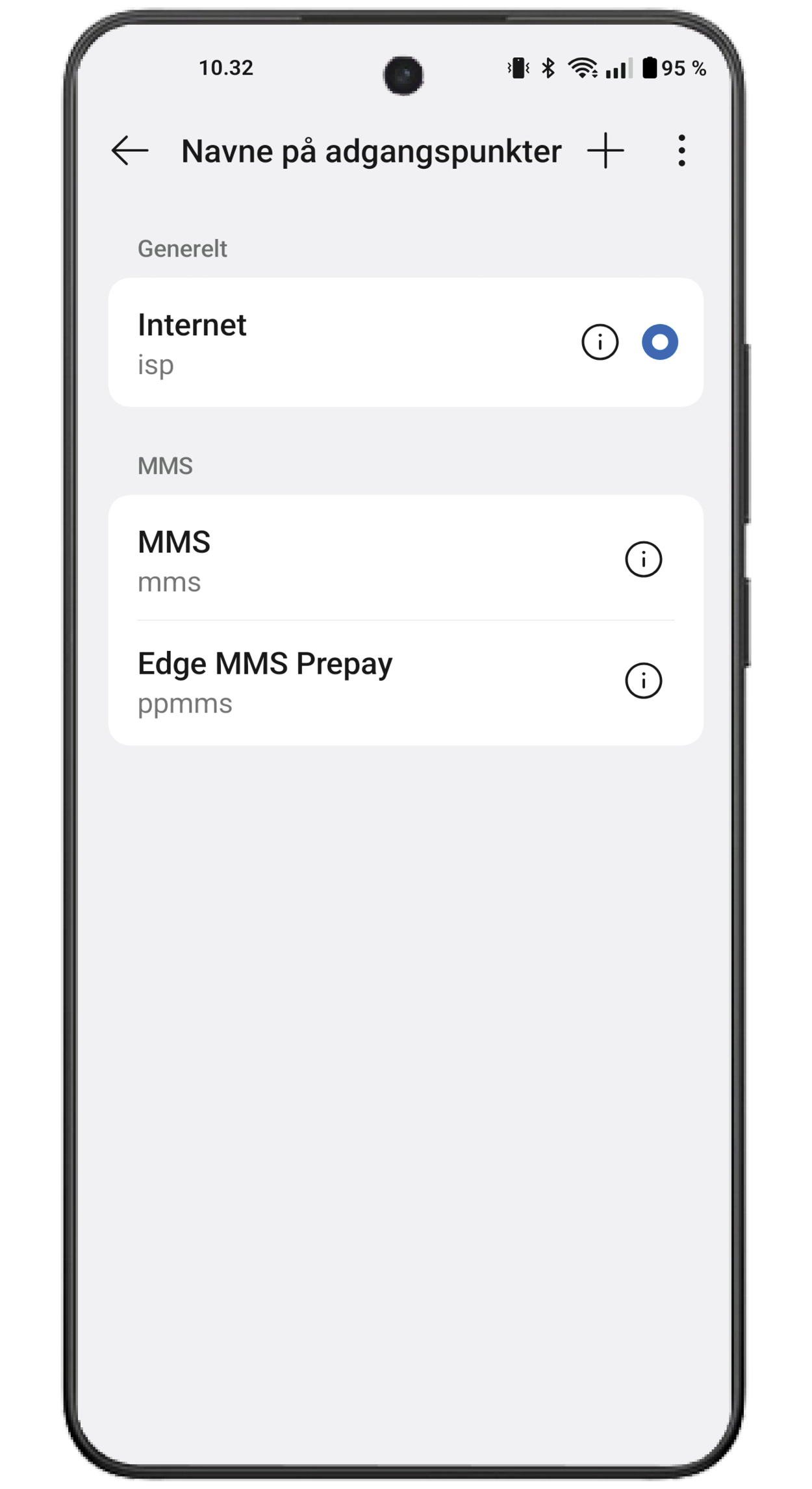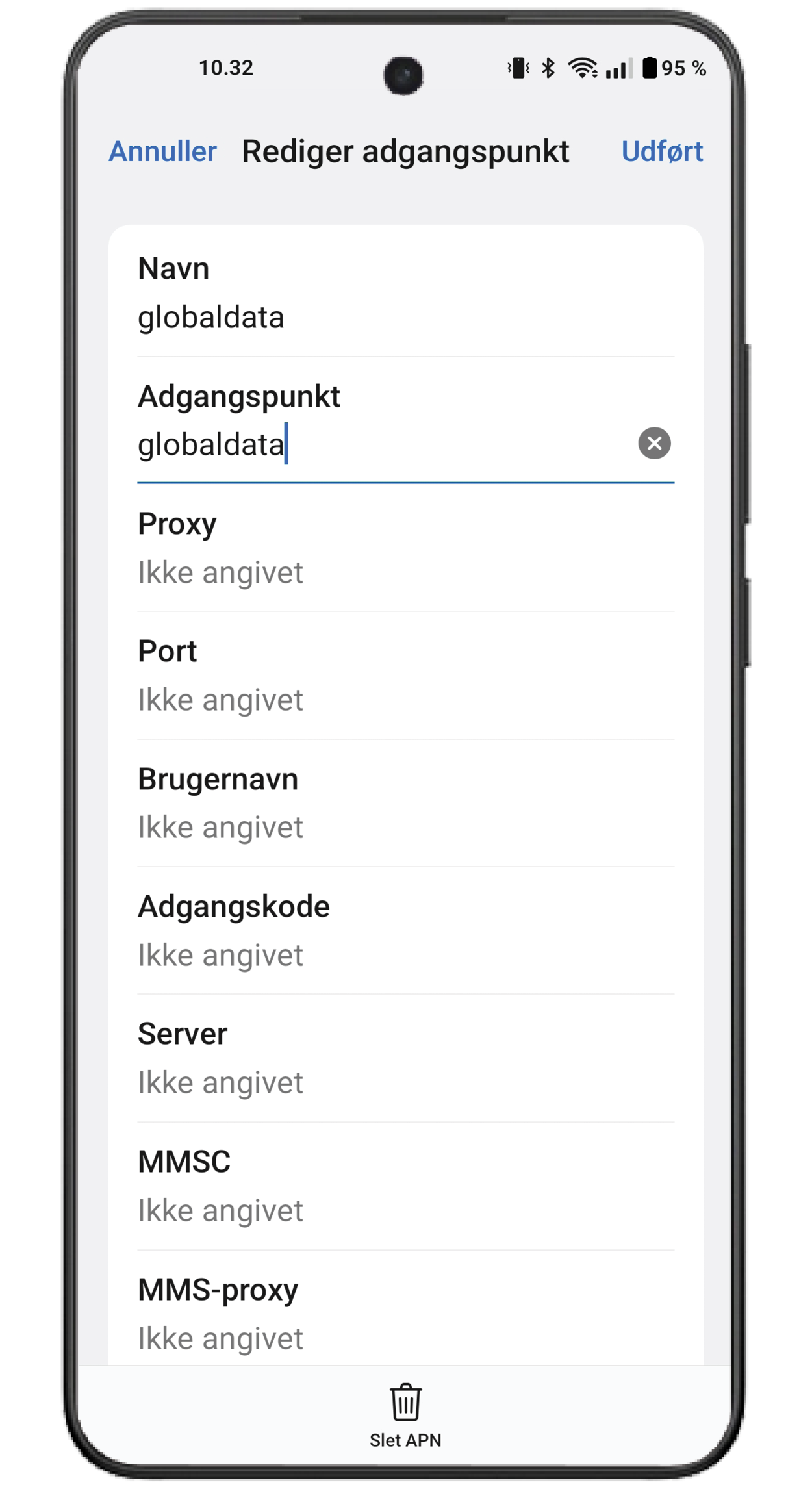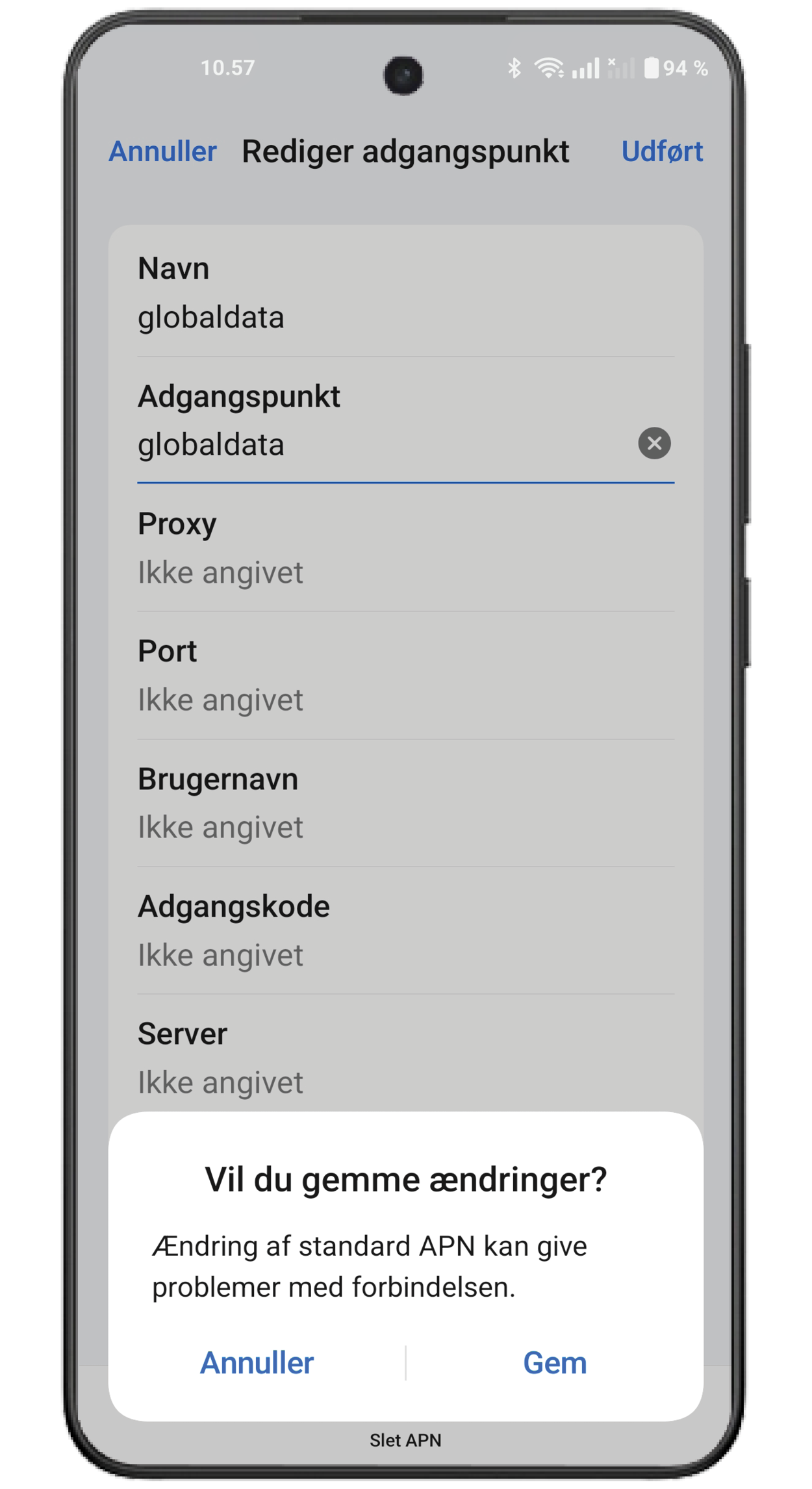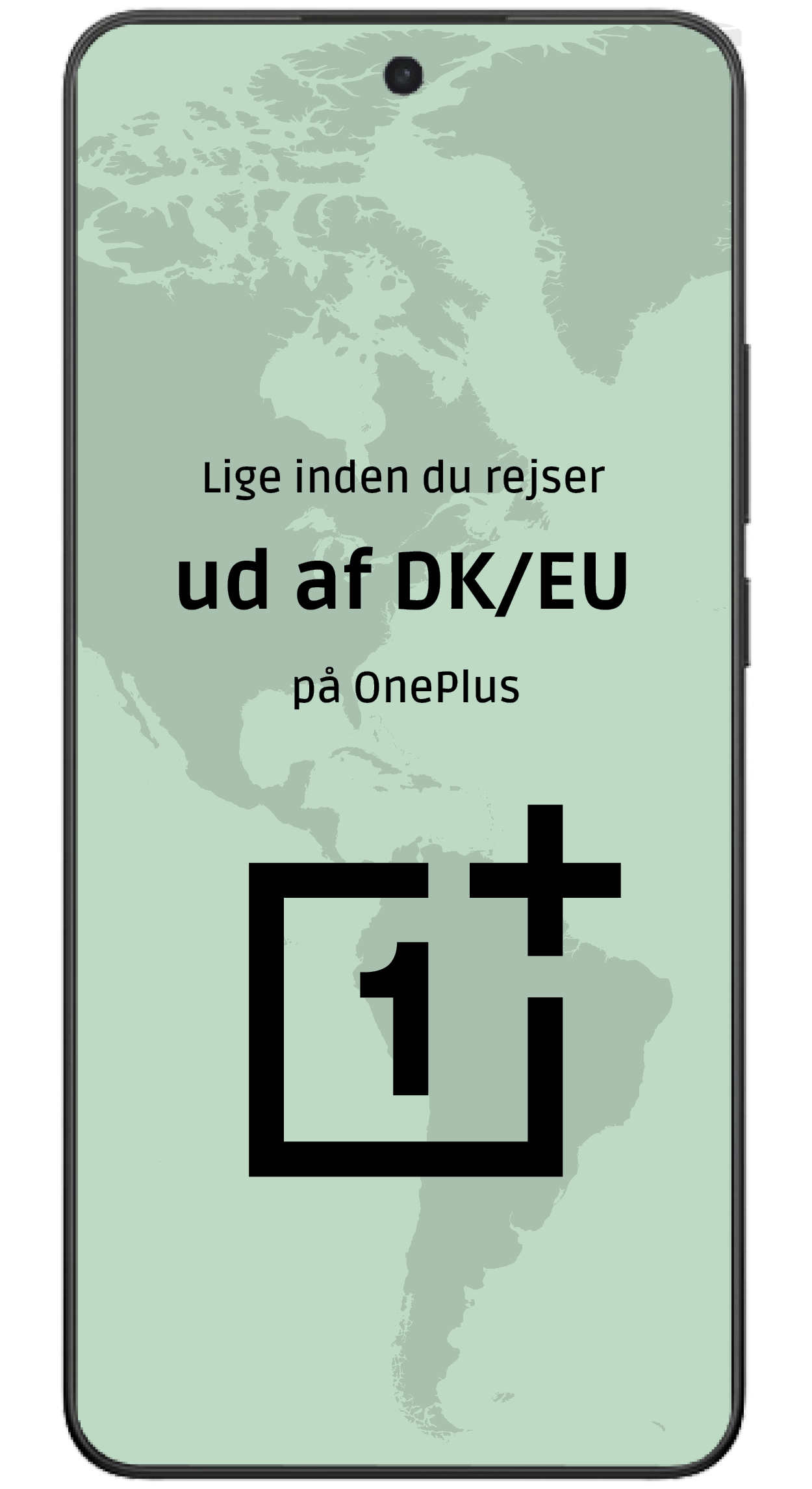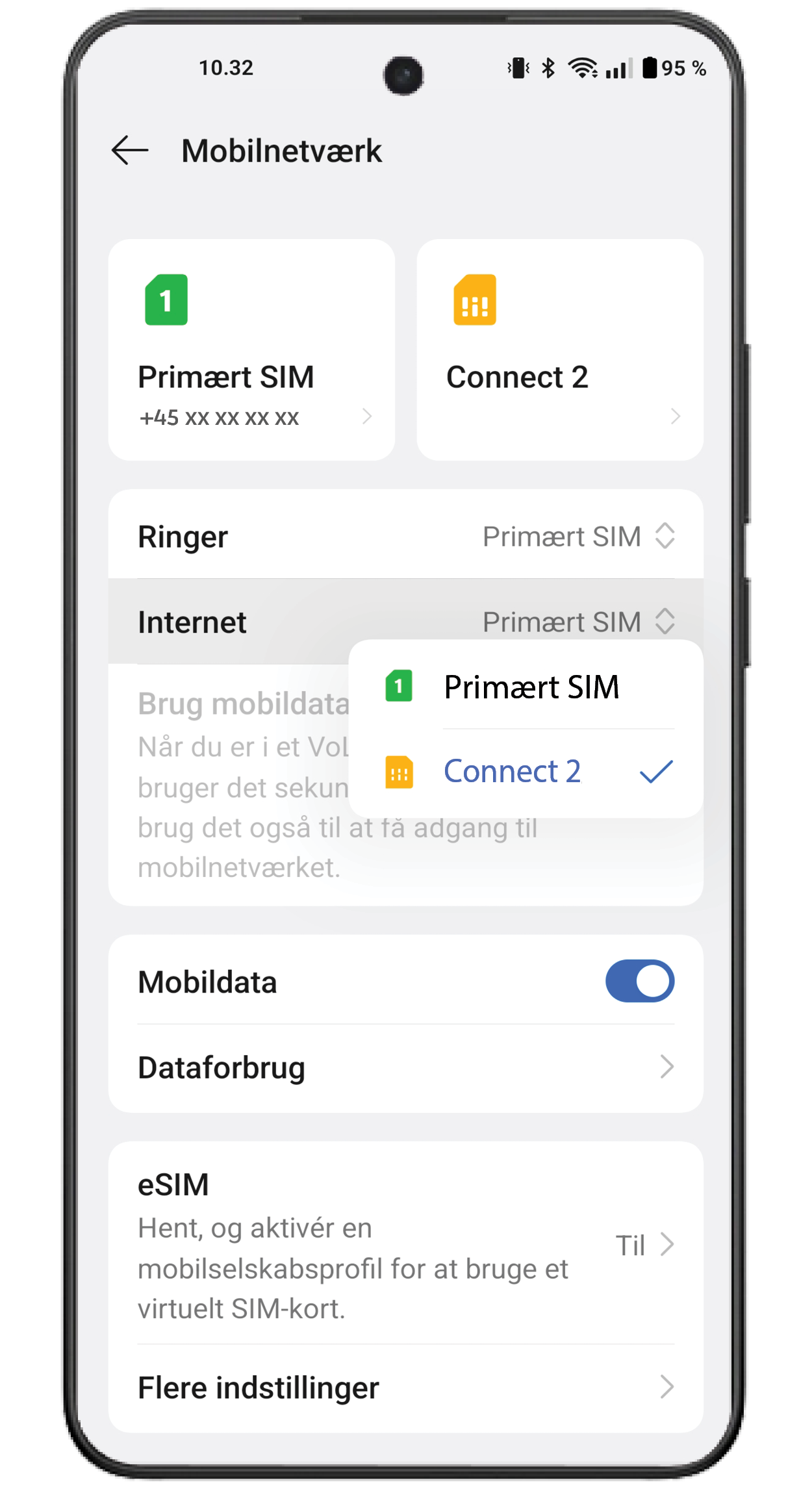DATA I HELE VERDEN MED DanExplore & GREENTEL
Som rejsebureau skræddersyer DanExplore eventyr til rejselystne danskere, som vil ud at opleve verden. Vi hjælper med at trække alle de store linjer med fly, overnatninger, transportmidler og hjælper også med ture og aktiviteter, så der er mulighed for at få mest muligt ind på oplevelseskontoen.
Vi rådgiver dog også om de mindre ting, og noget af det vi ofte bliver spurgt om er, hvordan folk skal forholde sig til telefoni og data.
Derfor har DanExplore indgået et samarbejde med Greentel, som er et dansk mobilselskab med base i Randers. Hos dem kan du købe et Rejse eSIM, som du aktiverer, når du er kommet frem på din destination og dermed kan du bruge data på din telefon i udlandet.
(OBS det er ikke til opkald, SMS eller MMS - kun data, så opkald og beskeder skal foregå via apps som Messenger, Whatsapp, Facetime og lignende)
Du behøver ikke have et mobilabonnement hos Greentel for at købe et Rejse eSIM.
Alle kan købe Greentels Rejse eSIM og installere det på deres telefon, det kræver kun, at din telefon har eSIM.
KØB ET REJSE eSIM
Vælg det land du skal rejse til, det antal GB data du skal bruge og gennemføre købet.
Herefter får du dit Rejse eSIM, som en QR-kode på din e-mail, du skal installere på din telefon.
.
SÅDAN FUNGERER REJSE eSIM
Et Rejse eSIM er et eSIM, du installerer på din mobil med en QR kode som SIM 2.
Inden du forlader EU, vælger du i din telefon, at du nu vil bruge data på dit SIM 2 - i stedet for dit danske simkort (SIM 1)
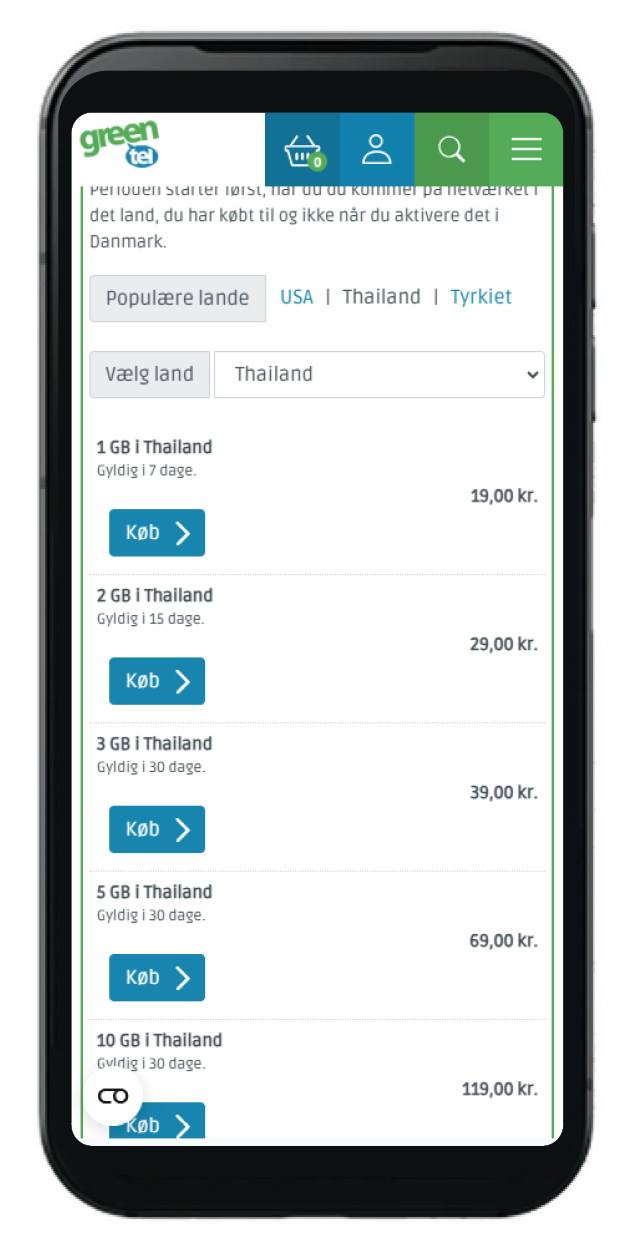
- Vælg det land du skal rejse til og hvor mange GB, du ønsker at købe.
Du kan godt købe eSIM til flere lande på én gang. - Indenfor 5 min. modtager du en e-mail fra Greentel med dit Rejse eSIM.
- Scan QR koden og installér dit Rejse eSIM.
Det er vigtigt, at du installerer Rejse eSIM hjemmefra, da du skal have adgang til internettet for at kunne installere det. Abonnementet på dit Rejse eSIM starter først, når du landet på destinationen og ikke, når du installerer. - Inden du går ind i flyet i Danmark eller et andet EU land og venter på at flyve, skal du aktivere dit Rejse eSIM i din telefon. Dette gør du ved at vælge, at telefonen skal anvende data på Rejse eSIM og ikke på det danske simkort.
Det er vigtigt, at du gør det inden flyet letter fra Danmark eller et andet EU land, for ikke at blive takseret for data på dit danske simkort.
Sådan ændrer du det på iPhone: Indstillinger, Mobilnetværk, Mobildata - ændre til at bruge data på Rejse eSIM/SIM 2. Tjek herefter, at Dataroaming er aktiveret og dit Rejse eSIM er klar.
Sådan ændrer du det på Android telefoner: Indstillinger, Forbindelser, SIM-administrator, Gå ned til punktet "Mobile data" og skift simkort til dit Rejse eSIM/SIM 2. Tjek at "Data Roaming" er aktiveret under "Mobile Netværk".
Se vores video-guides og billedguides herunder. - Når du lander på din destination, skal du genstarte din telefon og så er du online.
Løber du tør for data undervejs?
Intet problem – du kan nemt købe mere data, mens du er afsted ved at kontakte Greentels kundeservice.
Et godt tip er at sende SMS, billeder og ringe til dem derhjemme via en APP som WhatsApp, Messenger, Facetime eller iMessage (kun til iPhone), da de APP's bruger data og du derfor ikke bliver takseret for ekstra udlandsforbrug.
Perioden starter først, når du du kommer på netværket i det land, du har købt til og ikke, når du aktiverer det i Danmark. Aktivér dog max. 90 dage inden afrejse.
God rejse ✈️
Sådan installerer du til Rejse eSIM
GUIDE TIL IPHONE
Her finder du guides til installering af dit Rejse eSIM på en iPhone
GUIDE TIL ANDROID
Her finder du guides til installering af dit Rejse eSIM på Android telefoner fx. Samsung, Fairphone, Huawei og Motorola m.m.
GUIDE TIL ONEPLUS
Her finder du guides til installering af dit Rejse eSIM på OnePlus
DE GODE RÅD
Slå din telefonsvarer fra:
Du bliver takseret for taletid, hvis nogen ringer og lægger en telefonsvarerbesked, mens du rejser udenfor EU.
Derfor anbefaler vi, at du deaktiverer din telefonsvarer inden du rejser.
Inden du rejser ud af EU:
1. Deaktiver "Data roaming" på dit danske Greentel simkort
2. Køb et rejse eSIM, så du har data udenfor EU.
3. Aktiver "Data roaming" på dit Rejse eSIM, under Indstillinger i din telefon og tjek at dit Rejse eSIM er aktiveret til mobildata
Når du lander på din destination (udenfor EU):
Skal du genstarte din telefon og så har du data.
Ring og SMS via en APP
Brug en APP til opkald, SMS og MMS - så bruger du data og undgår at blive takseret for udlandsforbrug.
• Messenger: Opkald, SMS og billeder
• WhatsApp: Opkald, SMS og billeder
Hvis du har en iPhone
- kan du benytte følgende APP's til andre, der også har en iPhone:
• iMessage: SMS og billeder
• Facetime: Opkald
Hvis du sender en alm. SMS:
Du takseres efter landet du befinder dig i og bliver takseret for hver 160 tegn du sender.
Det koster ikke noget at modtage SMS i udlandet.
MMS virker ikke udenfor EU:
Du kan ikke afsende og modtage MMS udenfor EU, da MMS bruger mobildata.
Brug i stedet en APP til at sende billeder med.
Opkald:
Det koster både at modtage og foretage opkald, når du er udenfor EU.
Har din mobil eSIM?:
Tjek her om din telefon uderstøtter eSIM >>
OPRET ET GREENTEL MOBILABONNEMENT
Støt vores grønne projekter
Når du vælger et Greentel abonnement, støtter du hver måned vores grønne projekter.
Lige nu har vi sammen med Randers Regnskov opkøbt 125 hektar regnskov. Sammen med STRANDET, Race for Oceans, GreenKayak og omhu: har vi siden 2021 samlet 8.238 kg havaffald fra den danske vestkyst og de danske havne. Derudover skal vi sammen med Plant et Træ plante 250 træer et sted i Danmark, og vi hjælper Den Danske Naturfond med at bevare 1.225 kvm skov i Trelde Næs ved Fredericia.
- og det er du med til, når du har mobilabonnement hos Greentel.
.
BRUG FOR HJÆLP?
Ring eller skriv til os - vi svarer på mails alle ugens 7 dage.
Tlf: 44 10 10 10
E-mail: support@greentel.dk
- eller skriv til os på Facebook